PAL. Português. Câmara de Vídeo DVD Manual de instruções. Introdução. Preparação. Funções Básicas. Funções Avançadas.
|
|
|
- Gabriel Viveiros Lacerda
- 8 Há anos
- Visualizações:
Transcrição
1 Câmara de Vídeo DVD Manual de instruções Português Introdução Preparação Funções Básicas Funções Avançadas Funções de Edição Reproduzir o Disco num Dispositivo Externo Ligações Externas Informações Adicionais PAL CEL-SG6SA2B0
2 2 Introdução Instruções de Utilização Importantes AVISO! AVISO! PARA REDUZIR O RISCO DE CHOQUES ELÉCTRICOS, NÃO RETIRE A COBERTURA (OU TAMPA TRASEIRA). NO INTERIOR, NÃO EXISTEM PEÇAS QUE NECESSITEM DE ASSISTÊNCIA PELO UTILIZADOR. TODAS AS TAREFAS DE ASSISTÊNCIA DEVEM SER EFECTUADAS POR TÉCNICOS QUALIFICADOS. PARA REDUZIR O RISCO DE INCÊNDIO OU CHOQUE ELÉCTRICO, NÃO EXPONHA ESTE PRODUTO À CHUVA OU À HUMIDADE. PRECAUÇÃO: PARA REDUZIR O RISCO DE CHOQUE ELÉCTRICO E DE QUAISQUER INTERFERÊNCIAS, UTILIZE APENAS OS ACESSÓRIOS RECOMENDADOS. PRECAUÇÃO: QUANDO NÃO ESTIVER A UTILIZAR O EQUIPAMENTO, DESLIGUE A FICHA PRINCIPAL DA TOMADA DE ALIMENTAÇÃO. A ficha principal é utilizada como dispositivo de desconexão. A ficha principal deverá estar prontamente operacional para ser desligada em caso de acidente. Quando utilizar o transformador de corrente compacto, não o envolva ou cubra com um pano, nem o coloque em espaços confinados. Pode ocorrer acumulação de calor, a caixa de plástico pode deformar-se e provocar um choque eléctrico ou incêndio. A placa de identificação do modelo CA-570 encontra-se localizada na parte inferior do equipamento. A utilização de qualquer dispositivo diferente do transformador de corrente compacto CA-570 pode danificar a câmara de vídeo. Este produto foi classificado de acordo com as normas IEC :1993 e EN :1994. PRODUTO LASER CLASSE 1 Apenas na União Europeia (e AEE). Este símbolo indica que o produto não deve ser colocado no lixo doméstico, de acordo com a Directiva REEE (2002/96/CE) e a legislação nacional. Este produto deverá ser colocado num ponto de recolha designado, por exemplo, num local próprio autorizado quando adquirir um produto semelhante novo, ou num local de recolha autorizado para reciclagem de resíduos de equipamentos eléctricos e electrónicos (EEE). O tratamento inadequado deste tipo de resíduo poderá causar um impacto negativo no ambiente e na saúde humana devido às substâncias potencialmente perigosas normalmente associadas aos equipamentos eléctricos e electrónicos. Simultaneamente, a sua cooperação no tratamento correcto deste produto contribuirá para a utilização eficaz dos recursos naturais. Para mais informações sobre os locais onde o equipamento poderá ser reciclado, contacte os serviços locais, a autoridade responsável pelos resíduos, o esquema REEE aprovado ou o serviço de tratamento de lixo doméstico. Para mais informações sobre a devolução e reciclagem de produtos REEE, visite o Web site (AEE: Noruega, Islândia e Listenstaine)
3 3 Como seleccionar um DVD PT Há muitos tipos de DVD, mas esta câmara de vídeo utiliza apenas os seguintes três tipos de mini DVDs de 8 cm: DVD-R, DVD-R DL e DVD-RW. O que pode fazer com um disco depende do tipo de DVD utilizado, pelo que deve seleccionar o disco que melhor satisfaz os seus objectivos. DVD-R Os DVD-Rs só podem ser gravados uma vez não pode editar nem apagar as gravações. Por outro lado, estes discos são, comparativamente, mais baratos e podem ser reproduzidos na maioria dos leitores de DVD comuns. DVD-R DL Os discos de dupla camada permitem gravar até 80% mais dados (2,6 GB) num só lado de gravação. Contudo, os DVD-R DLs só podem ser reproduzidos em dispositivos de DVD compatíveis com discos de dupla camada. Além disso, não pode editar nem apagar as gravações. Os discos de dupla camada têm duas camadas de gravação. A câmara de vídeo grava na Camada 1 e depois continua para a Camada 2. Durante a reprodução de uma gravação que abranja ambas as camadas, pode notar uma breve pausa (cerca de 1 segundo) no ponto onde a câmara muda para a segunda camada. DVD-RW O Melhor em Compatibilidade O Melhor em Tempo de Gravação Camada 2 Cena 2 Camada 1 Cena 1 Superfície de gravação O Melhor para Re-utilização As gravações feitas num DVD-RW podem ser editadas ou apagadas. Além disso, o disco pode ser inicializado 1, o que significa que pode utilizá-lo várias vezes. Introdução Especificação do disco em DVD-RWs Pode gravar DVD-RWs utilizando qualquer uma das duas especificações do disco: Modo VÍDEO ou modo VR. Quando introduzir pela primeira vez um DVD-RW novo, a câmara de vídeo mostra automaticamente o ecrã de inicialização onde pode seleccionar a especificação do disco. Modo VÍDEO: Depois de finalizados 2, os discos gravados no modo VÍDEO podem ser reproduzidos na maioria dos leitores de DVD comuns, oferecendo a melhor compatibilidade. No entanto, as gravações não podem ser editadas (apagadas, reorganizadas, etc.). Modo VR: Pode editar facilmente as gravações. Contudo, os discos gravados no modo VR só podem ser reproduzidos em leitores de DVD compatíveis com DVD-RWs no modo VR. Nota: Só pode gravar DVD-Rs e DVD-R DLs no modo VÍDEO.
4 4 Grandes Vantagens dos DVDs Porque é que os DVDs são melhores do que as cassetes Não precisa de se preocupar com sobreposição de gravações. Se utilizar um DVD, a câmara de vídeo grava automaticamente no espaço vazio do disco. Assim, não precisa de se preocupar com a possibilidade de gravar, por engano, sobre um espaço de memória preciosa. Basta seleccionar uma cena no visor de índice. Não precisa de rebobinar ou avançar a cassete até encontrar a cena que deseja reproduzir. Basta seleccionar uma cena no visor de índice e começar imediatamente a reprodução. Reprodução Fácil num leitor de DVD Depois de finalizar o disco que gravou, basta introduzi-lo num leitor de DVD e iniciar a repordução. Se gravar o disco no modo VÍDEO, pode reproduzi-lo na maioria dos leitores de DVD e dispositivos de DVD de secretária. Discos Recomendados O desempenho da câmara de vídeo foi testado com discos de uma camada, tendo sido utilizados os discos fornecidos e DVDs da série Hitachi-Maxell HG; e com discos de dupla camada, tendo sido utilizados discos DVD-R DL54 da Canon e discos DVD-R DL da Verbatim. Para mais detalhes, contacte directamente o centro de apoio ao cliente do fabricante. Se tentar gravar ou reproduzir nesta câmara de vídeo DVDs gravados, inicializados ou finalizados com outros dispositivos digitais, arrisca-se a perder permanentemente as gravações. Para máxima compatibilidade com dispositivos de DVD externos, recomendamos a utilização do modo VÍDEO.
5 5 As funções disponíveis dependem do DVD utilizado Tipo de Disco DVD-R DVD-R DL VÍDEO DVD-RW VR PT Editar cenas com esta câmara de vídeo (apagar cenas, editar a Lista de Reprodução) ( 51) Apagar uma cena ou imagem fixa imediatamente após a gravação ( 52, 56) Inicializar o disco para voltar a utilizá-lo para gravação ( 54) Dar um título ao disco ( 55) Introdução Finalizar o disco para reproduzi-lo num leitor de DVD ( 58) 3 Adicionar gravações a um disco finalizado ( 60) 4 Converter imagens fixas em cenas Photomovie ( 57) 1 A inicialização do disco limpa todas as gravações nele existentes e repõe o espaço livre inicial para que possa voltar a utilizá-lo. Não é possível inicializar DVD-Rs e DVD-R DLs. 2 A finalização do disco é o processamento do espaço livre (a área não gravada) do disco, para permitir a sua reprodução em dispositivos de DVD externos ( 58). Para finalizar um DVD-R DL, a câmara de vídeo tem de processar ambas as camadas. Assim, dependendo da quantidade de espaço livre no disco, este processo pode ser demorado. 3 Não é possível garantir a reprodução em dispositivos de DVD externos. 4 Primeiro, tem de anular a finalização do disco.
6 6 Índice Introdução Como seleccionar um DVD... 3 Sobre este Manual O Joystick e o Guia do Joystick... 9 O Interruptor de Alimentação Os Modos de Funcionamento Conhecer a Câmara de Vídeo Acessórios Fornecidos Guia de Componentes Indicações no Visor Preparação Como Começar Carregar a Bateria Inserir e Retirar um Disco Preparar a Câmara de Vídeo Regular o LCD Utilizar os Menus Seleccionar uma opção do menu /Função Seleccionar uma Opção a partir de Menus de Configuração Programações a Efectuar na Primeira Utilização Alterar o Idioma Alterar o Fuso Horário Acertar a Data e a Hora Funções Básicas Gravação Filmar Vídeo Seleccionar o Formato das Gravações (16:9 Panorâmico ou 4:3) Tirar Fotografias Utilizar o zoom Função Quick Start/Início rápido Reprodução Reproduzir o Vídeo Ver as Fotografias Ampliar Fotografias durante a Reprodução Funções Avançadas Listas das Opções de Menu Menu /Função Menus de Configuração Configuração da Câmara (Zoom Digital, Estabilizador de Imagem, etc.) Operações do Disco (Photomovie, Finalizar, etc.) Operações com Imagens Fixas (Apagar todas as imagens fixas) Configuração do Visor (Brilho do LCD, Idioma, etc.) Configuração do sistema (volume, sinal sonoro, etc.) Configuração da Data/Hora... 39
7 7 Programas de Gravação Utilizar os Programas de Gravação...40 Gravação Flexível: Alterar a Abertura e a Velocidade do Obturador...41 Cenas Especiais: Programas de Gravação para Condições Especiais...42 Ajustar a Imagem: Exposição, Focagem e Cor Ajuste Manual da Exposição...43 Ajuste Manual da Focagem...43 Equilíbrio de Brancos...44 Efeitos de Imagem...45 Opções de Gravação de Imagens Fixas Seleccionar o Tamanho e a Qualidade das Imagens Fixas...46 Prioridade à Focagem Automática...47 Outras Funções Indicações no Visor...48 Temporizador Automático...49 Efeitos Digitais...49 Funções de Edição Gerir Cenas Adicionar Cenas à Lista de Reprodução...51 Mover Cenas na Lista de Reprodução...52 Apagar Cenas...52 Dividir uma Cena...53 Gerir o Disco Proteger o Disco...54 Inicializar o Disco...54 Alterar o Título do Disco...55 Gerir Fotografias Apagar Fotografias...56 Converter Fotografias em Cenas Photomovie...57 Reproduzir o Disco num Dispositivo Externo Finalizar o Disco...58 Reproduzir o Disco num Leitor de DVD ou numa Unidade de DVD de Computador...59 Anular a Finalização do Disco Gravações Adicionais num Disco Finalizado...60 Ligações Externas Ligação a um televisor ou videogravador Diagramas das Ligações...61 Reprodução num Ecrã de TV...62 Gravar num Videogravador ou Gravador de Vídeo Digital...62 Informações Adicionais Problemas? Resolução de Problemas...63 Lista de Mensagens...67 O que pode e não pode fazer Cuidados de Manuseamento...69 PT Introdução
8 8 Manutenção/Outros Utilizar a Câmara de Vídeo no Estrangeiro Informações Gerais Diagrama do Sistema (A disponibilidade varia de acordo com a área) Acessórios Opcionais Características técnicas Índice remissivo... 79
9 Programações a Efectuar na Primeira Utilização nomes dos botões da câmara de vídeo e não são alteradas, seja qual for o idioma seleccionado. Valor pré-programado [DEUTSCH] [ ROMANA ] [ ] DATE/TIME SETUP- [ENGLISH] [TÜRKÇE] [ ] Config. Data/Hora [ESPAÑOL] [ ] [ ] [FRANÇAIS] [ ] [ ] T.ZONE/DST PARIS - [ITALIANO] [ ] [ ] Fuso Horário/DST PARIS [POLSKI] [ ] Valor pré-programado ( 22) DISPLAY SETUP/Exibir configuração LANGUAGE ENGLISH / carregue em ( ) para abrir os Idioma ENGLISH menus de configuração. SETUP-SETUP DATA/HORA] e carregue em ( ). ( 22) FUSO HORÁRIO/DST] e carregue em ( ). carregue em ( ) para abrir os Aparece a programação do fuso menus de configuração. horário. A predefinição é Paris. EXIB.CONFIG.] e carregue em ( ). carregue em ( ). Para acertar a hora de Verão, IDIOMA ] e carregue em ( ). seleccione o fuso horário com a marca junto da área. pretendida e carregue em ( ). menu. menu. Depois de acertar o fuso horário, a data e NOTAS a hora, não precisa de acertar o relógio Se alterou o idioma por engano, siga a marca sempre que viajar para outro fuso junto da opção do menu para alterar a horário. Seleccione o fuso horário definição. correspondente à data e à hora que As indicações e que aparecem aparecem no visor. em alguns visores de menus referem-se aos 23 Sobre este Manual 9 Sobre este Manual Sobre este Manual Obrigado por ter adquirido a DC201/DC210/DC211 da Canon. Antes de utilizar a câmara de vídeo, leia atentamente este manual e guarde-o para consultas futuras. Se a sua câmara de vídeo não estiver a funcionar correctamente, consulte a tabela Resolução de Problemas ( 63). Convenções Utilizadas no Manual IMPORTANTE: Precauções relacionadas com a utilização da câmara de vídeo. NOTAS: Tópicos adicionais que complementam os procedimentos de utilização básicos. PONTOS A VERIFICAR: Restrições aplicáveis quando a função descrita não está disponível em todos os modos de funcionamento (o modo de funcionamento que devia estar definido na câmara de vídeo, o tipo de disco requerido, etc.). : Número da página de referência. : Opção ou função que apenas se aplica ou está disponível neste modelo. Neste manual, são utilizados os seguintes termos: Visor refere-se ao LCD e ao visor electrónico. Cena refere-se a uma unidade de filme desde o ponto em que carregar no botão de início/paragem para começar a gravar, até ao ponto em que carregar novamente para fazer uma pausa na gravação. Os termos Fotografia e Imagem fixa são utilizados alternativamente e têm o mesmo significado. As fotografias incluídas no manual são imagens simuladas, tiradas com uma câmara fotográfica. Salvo indicação em contrário, as ilustrações deste manual referem-se ao modelo. PT Introdução Programações a Efectuar na Primeira Utilização As indicações entre [ ] e as letras maiúsculas são utilizadas para denominar as opções do menu apresentadas no visor. As opções do menu a negrito indicam a predefinição (por exemplo [ON], [OFF]). Item do menu apresentado na posição predefinida Botões e selectores que devem ser utilizados Os nomes de botões e selectores, excepto do joystick, aparecem indicados dentro de um enquadramento tipo botão (por exemplo ). Programações a Efectuar na Primeira Utilização Alterar o Idioma Opções Alterar o Fuso Horário 1 Carregue em. 2 Seleccione ( ) o ícone e 3 Seleccione ( ) [DISPLAY SETUP/ 4 Seleccione ( ) [LANGUAGE/ 5 Seleccione (, ) a opção 6 Carregue em para fechar o 1 Carregue em. 2 Seleccione ( ) o ícone e 3 Seleccione ( ) [DATE/TIME 4 Seleccione ( ) [T.ZONE/DST- 5 Seleccione ( ) o fuso horário e 6 Carregue em para fechar o Fusos Horários PT Preparação O Joystick e o Guia do Joystick Carregue no joystick para cima, para baixo, para a esquerda ou para a direita (, ) para seleccionar um item ou mudar de programação. Carregue no joystick ( ) para guardar programações ou confirmar uma acção. Nos visores de menu, isto está indicado pelo ícone.
10 10 Sobre este Manual As funções atribuídas ao joystick mudam de acordo com o modo de funcionamento e as programações da câmara de vídeo. Carregue em ( ) para ver/ocultar o guia do joystick. Nas ilustrações do manual, as posições Se o guia do joystick contiver várias não relevantes para a função explicada páginas, [NEXT/SEGUINTE] e o ícone aparecem marcadas com um padrão de do número de página ( ) aparecem na riscas. Dependendo do modelo e do posição inferior. Empurre o joystick ( ) modo de funcionamento, estas posições na direcção de [NEXT/SEGUINTE] para podem estar vazias ou mostrar um ícone NEXT ver a página seguinte do guia. diferente do que aparece na ilustração. O Interruptor de Alimentação Para além de ligar e desligar a câmara de vídeo, o interruptor de alimentação também alterna entre os respectivos modos de funcionamento. Para ligar a câmara de vídeo: Carregue sem soltar o botão de bloqueio e coloque o interruptor de alimentação na posição ON. Para mudar o modo de funcionamento: A partir da posição ON, faça Botão de deslizar o interruptor de alimentação momentaneamente na bloqueio direcção de MODE e solte-o. Deste modo, alterna entre o modo de gravação (CAMARA - indicador vermelho) e de reprodução (PLAY - indicador verde). Os Modos de Funcionamento O modo de funcionamento da câmara de vídeo é determinado pela posição do interruptor de alimentação e do interruptor /. No manual, indica que uma função está disponível no modo de funcionamento apresentado e indica que a função não está disponível. Quando não aparece nenhum ícone de modo de funcionamento, significa que a função está disponível em todos os modos de funcionamento. Modo de Funcionamento Indicador do Modo de Funcionamento / Selector Ícones Operação CAMARA (Vermelho) PLAY (Verde) (Filmes) Gravar filmes no disco Reproduzir filmes do disco CAMARA (Vermelho) PLAY (Verde) (Imagens fixas) Gravar imagens fixas no disco Ver imagens fixas do disco 27 30
11 Conhecer a Câmara de Vídeo 11 Conhecer a Câmara de Vídeo Acessórios Fornecidos Transformador de Corrente Compacto CA-570 (inclui cabo de alimentação) Bateria BP-208 Cabo de Vídeo Estéreo STV-250N PT Introdução Reconhecimentos de Marcas Comerciais é uma marca comercial da DVD Format/Logo Licensing Corporation. Fabricado sob licença da Dolby Laboratories. Dolby e o símbolo de D duplo são marcas comerciais da Dolby Laboratories. Outros nomes e produtos não mencionados acima podem ser marcas comerciais ou marcas registadas das respectivas empresas. QUALQUER UTILIZAÇÃO DESTE PRODUTO, QUE NÃO A UTILIZAÇÃO PESSOAL, SOB QUALQUER FORMA EM CONFORMIDADE COM A NORMA MPEG-2 PARA CODIFICAÇÃO DE INFORMAÇÕES DE VÍDEO PARA MATERIAL EMBALADO, É EXPRESSAMENTE PROIBIDA SEM UMA LICENÇA AO ABRIGO DE PATENTES APLICÁVEIS NO PORTFÓLIO DE PATENTES MPEG-2, DISPONÍVEL EM MPEG LA, L.L.C., 250 STEELE STREET, SUITE 300, DENVER, COLORADO
12 12 Conhecer a Câmara de Vídeo Guia de Componentes Vista lateral esquerda Vista lateral direita Botão DISP. ( 48) Botão ( 22, 33) Botão QUICK START e lâmpada do modo de espera ( 28) Terminal AV ( 61) Tampa do terminal Botão BATT. (libertação da bateria) ( 17) Botão RESET ( 63) Número de série Unidade de encaixe da bateria ( 17) Patilha da tampa da objectiva ( 25, 27) ( aberta, fechada) Tampa do compartimento do disco ( 19) Correia para o punho ( 20) Terminal DC IN ( 17) Microfone estéreo Os nomes de botões e selectores, excepto do joystick, aparecem indicados dentro de um enquadramento de botão (por exemplo ). Vista frontal
13 Conhecer a Câmara de Vídeo 13 Vista traseira Vista superior Vista inferior Indicador do modo PLAY (verde) ( 10) Joystick ( 9) Indicador do modo CAMARA (vermelho) ( 10) Visor LCD ( 21) Botão (rebobinagem rápida) ( 30) / Botão Zoom out W (grande angular) ( 28) Botão (avanço rápido) ( 30) / Botão Zoom in T (teleobjectiva) ( 28) Botão / (reproduzir/pausa) ( 29) / Botão START/STOP ( 25) Botão (paragem) ( 29) / Botão PLAYLIST ( 51) Visor electrónico ( 20) Patilha de regulação de dioptrias ( 20) Interruptor / (filmes/imagens fixas) ( 10) Indicador de acesso DISC ( 25, 27) / Indicador CHG (carga) ( 17) Botão de início/paragem ( 25) Interruptor de alimentação ( 10) Interruptor OPEN (tampa do disco) ( 19) Correia para o punho ( 20) Selector de modos ( 40) Patilha de zoom ( 28) Botão PHOTO ( 27) Altifalante ( 30) Orifício para o tripé ( 26) Presilha da correia PT Introdução Os nomes de botões e selectores, excepto do joystick, aparecem indicados dentro de um enquadramento de botão (por exemplo ).
14 14 Conhecer a Câmara de Vídeo Indicações no Visor Gravar Filmes Gravar Imagens Fixas Modo de funcionamento ( 10) Programa de gravação ( 40) Equilíbrio de brancos ( 44) Efeito de imagem ( 45) Efeitos digitais ( 49) Modo de gravação ( 33) Temporizador automático ( 49) Tipo de disco DVD-R, DVD-R DL, DVD-RW ( 3) Especificação do disco (Modo VÍDEO, modo VR) ( 3) Marca de disco finalizado ( 58) Focagem manual ( 43) Estabilizador de imagem ( 35) Funcionamento do disco Código de tempo (horas : minutos : segundos) Tempo restante de gravação no disco Lembrete de gravação Protecção contra o vento ( 36) Marcador de nível ( 37) Zoom ( 28), Exposição ( 43) Tamanho/qualidade da imagem fixa ( 46) Número de imagens fixas disponíveis no disco Estimativa de carga restante da bateria Moldura AF ( 47) Aviso de trepidação da câmara de vídeo ( 34) Focagem automática (AF) e exposição bloqueadas (AE) ( 27)
15 Conhecer a Câmara de Vídeo 15 Funcionamento do disco Gravar, Pausa na gravação, Reproduzir, Pausa na reprodução, Reprodução rápida, Regressão rápida na reprodução, Reprodução lenta, Regressão lenta na reprodução Tempo restante de gravação Se já não houver mais espaço disponível no disco, aparece END/Fim e a gravação pára. Lembrete de gravação A câmara de vídeo conta de 1 a 10 segundos quando se inicia a gravação. Esta indicação é útil para evitar cenas demasiado curtas. Número de imagens fixas disponíveis no disco a piscar a vermelho: Nenhum disco a verde: 6 ou mais imagens a amarelo: 1 a 5 imagens a vermelho: não pode gravar mais imagens O visor mantém-se verde enquanto estiver a ver as imagens fixas. Dependendo das condições de gravação, o número de imagens fixas disponíveis pode não diminuir, mesmo depois de fazer uma gravação, ou pode diminuir para menos 2 imagens fixas de uma só vez. Indicação de acesso ao disco aparece junto do número de imagens disponíveis, enquanto a câmara de vídeo está a gravar no disco. PT Introdução Estimativa de carga restante da bateria Se começar a piscar a vermelho, substitua a bateria por outra totalmente carregada. Quando instalar uma bateria descarregada, a câmara de vídeo pode desligar-se sem mostrar. Dependendo das condições de utilização da bateria e da câmara de vídeo, a carga real da bateria pode não ser correctamente indicada.
16 16 Conhecer a Câmara de Vídeo Reproduzir Filmes (Durante a Reprodução) Funcionamento do disco Tempo de reprodução (horas : minutos : segundos) Número da cena Código de dados ( 48) Ver Imagens Fixas Número da imagem ( 38) Imagem actual/número total de imagens Histograma ( 48) Tamanho/qualidade da imagem fixa ( 46) Data e hora da gravação Programa de gravação ( 40) Focagem manual ( 43) Equilíbrio de brancos ( 44) Exposição manual ( 43) Efeito de imagem ( 45) Tamanho da imagem ( 46) Tamanho do ficheiro Valor de abertura Velocidade do obturador ( 41)
17 Como Começar 17 Preparação Como Começar Como Começar Carregar a Bateria A câmara de vídeo pode ser alimentada por uma bateria ou directamente através do transformador de corrente compacto. Carregue a bateria antes de a utilizar. Botão BATT. 1 Desligue a câmara de vídeo. 2 Coloque a bateria na câmara de vídeo. Abra o painel LCD. Empurre o lado do conector da bateria na direcção da seta e carregue levemente até a bateria encaixar com um estalido. Indicador CHG (carga) 3 Ligue o cabo de alimentação ao transformador de corrente compacto. 4 Ligue o cabo de alimentação a uma tomada. 5 Ligue o transformador de corrente compacto ao terminal DC IN da câmara de vídeo. O indicador CHG (carga) começa a piscar. O indicador mantém-se aceso até o carregamento estar concluído. Também pode utilizar o transformador de corrente compacto sem instalar uma bateria. Se ligar o transformador de corrente compacto, mesmo que a bateria esteja instalada, a corrente desta não é consumida. QUANDO A BATERIA ESTIVER TOTALMENTE CARREGADA 1 Desligue o transformador de corrente compacto da câmara de vídeo. 2 Desligue o cabo de alimentação da tomada e do transformador de corrente compacto. PARA RETIRAR A BATERIA Faça deslizar BATT. para baixo, para libertar a bateria, e retire-a segurandoa pela saliência na parte inferior. PT Preparação Terminal DC IN IMPORTANTE Desligue a câmara de vídeo antes de ligar ou desligar o transformador de corrente compacto. Depois de colocar o interruptor de alimentação na posição, são actualizados no disco dados importantes de atribuição de ficheiros. Aguarde até que o LCD se apague completamente. O transformador de corrente compacto pode emitir alguns ruídos enquanto estiver a utilizálo. Não se trata de uma avaria.
18 18 Como Começar Recomendamos que carregue a bateria a temperaturas entre 10 C e 30 C. Fora do intervalo de temperaturas de 0 C a 40 C, a carga não começa. Não ligue ao terminal DC IN da câmara de vídeo, nem ao transformador de corrente compacto, nenhum equipamento eléctrico que não esteja expressamente recomendado para utilização com esta câmara de vídeo. Para evitar avarias no equipamento e aquecimento excessivo, não ligue o transformador de corrente compacto fornecido a conversores de tensão para viagens intercontinentais, nem a fontes de alimentação especiais, como as dos aviões e navios, inversores CC-CA, etc. NOTAS O indicador CHG (carga) serve também como estimativa grosseira do estado de carga da bateria. Continuamente aceso: Bateria totalmente carregada. A piscar aprox. duas vezes por segundo: Bateria com mais de 50% de carga. A piscar aprox. uma vez por segundo: Bateria com menos de 50% de carga. O tempo de carga varia, dependendo da temperatura ambiente e da condição de carga inicial da bateria. Em locais frios, o tempo de utilização efectivo da bateria diminui. Utilize baterias cujas cargas tenham uma duração 2 a 3 vezes superior ao tempo que julga ser necessário. Tempos de carga, gravação e reprodução com a bateria BP-208 Os tempos de gravação e reprodução fornecidos nas tabelas a seguir são aproximados e variam de acordo com as condições de carga, gravação ou reprodução. Bateria BP-208 Modo de Gravação XP SP LP Tempos de Gravação Máximo Normal* Máximo Normal* Máximo Normal* Visor electrónico 115 min. 60 min. 135 min. 65 min. 145 min. 70 min. LCD [NORMAL] 110 min. 60 min. 125 min. 65 min. 140 min. 65 min. LCD [BRIGHT/ BRILHO] 105 min. 60 min. 120 min. 60 min. 130 min. 65 min. Tempo de Reprodução 140 min. 165 min. 175 min. Tempo de Carga 160 min. * Tempos de gravação aproximados com operações repetidas, como início/paragem, mais/menos zoom e ligar/desligar.
19 Como Começar 19 Inserir e Retirar um Disco Utilize apenas mini DVDs de 8 cm marcados com o logótipo DVD-R (incluindo DVD-R DL) ou com o logótipo DVD-RW. Consulte também Discos Recomendados ( 4). Antes de inserir o disco, verifique se a superfície de gravação está limpa. Se for necessário, utilize um pano de limpeza de lentes macio para remover todas as dedadas, sujidade ou manchas da superfície do disco. Introduza o disco com o lado da gravação voltado para baixo (discos de um lado - lado da etiqueta voltado para fora). Não toque na superfície de gravação do disco nem na lente de captação. PT Inserir o Disco PONTOS A VERIFICAR ( 10) 4 Feche a tampa do disco. Se o disco não estiver bem introduzido e encaixado na posição correcta, não force a tampa para a fechar. Preparação 1 Mova o interruptor de alimentação para a posição ON para programar a câmara de vídeo para o modo. 2 Faça deslizar OPEN Lente de captação completamente na direcção da seta e abra a tampa do disco cuidadosamente até ela parar. Recolha a pega debaixo da câmara de vídeo para que não fique presa na tampa do disco. 3 Introduza o disco e carregue com firmeza no centro, até o encaixar com um estalido. QUANDO UTILIZAR DISCOS DVD-R/DVD-R DL Pode começar a gravar filmes assim que aparecer o indicador de pausa na gravação. QUANDO UTILIZAR UM DVD-RW Antes de começar a gravar, tem de inicializar os novos discos. O visor de inicialização do disco aparece sempre que introduzir um novo DVD-RW pela primeira vez, se o interruptor / estiver programado para. O visor de inicialização do disco não aparece se introduzir um disco já inicializado. Nesse caso, pode começar a gravar assim que aparecer o indicador de pausa na gravação. Seleccione ( ) a especificação do disco e carregue em ( ). Para fazer a comparação entre as especificações [VIDEO/VÍDEO] e [VR/GV], consulte Como seleccionar um DVD ( 3). Vai ser-lhe pedido que confirme a especificação do disco que seleccionou. Seleccione ( ) [YES/ SIM] e carregue em ( ) para
20 20 Como Começar continuar ou seleccione [NO/NÃO] e carregue em ( ) para retroceder e seleccionar uma especificação de disco diferente. Aparece no visor uma mensagem de confirmação. Seleccione ( ) [YES/ SIM] e carregue em ( ) para iniciar a finalização do disco. A inicialização do disco demora cerca de um minuto. Evite mover a câmara de vídeo durante esta operação. Pode começar a gravar filmes assim que aparecer o indicador de pausa na gravação. NOTAS O processo de reconhecimento de um disco pode demorar um momento. A indicação move-se durante a leitura do disco. Aguarde que a câmara de vídeo termine o reconhecimento do disco antes de começar a gravar. Depois de deslizar OPEN, pode demorar algum tempo até a tampa do disco se abrir. 2 Pegue no disco pelas extremidades e retire-o com cuidado. Não toque na superfície de gravação do disco nem na lente de captação. 3 Feche a tampa do disco. IMPORTANTE Quando deslizar OPEN depois de fazer uma gravação, são actualizados no disco dados importantes de atribuição de ficheiros, antes de a tampa do disco se abrir. Enquanto o indicador de acesso ao disco estiver aceso ou a piscar, não submeta a câmara de vídeo a choques, como colocá-la na mesa violentamente. Preparar a Câmara de Vídeo Retirar o Disco 1 Faça deslizar OPEN completamente na direcção da seta e abra a tampa do disco cuidadosamente até ela parar. Não submeta a câmara de vídeo a impactos fortes enquanto o indicador de acesso ao disco estiver aceso ou a piscar. Recolha a pega debaixo da câmara de vídeo para que não fique presa na tampa do disco. 1 Ligue a câmara de vídeo. 2 Mova a patilha da tampa da objectiva para baixo, para a posição a fim de abrir a tampa da objectiva. 3 Regule o visor electrónico. Para utilizar o visor electrónico, feche o painel LCD e ajuste a patilha de regulação das dioptrias, como for necessário. 4 Aperte a pega. Ajuste a pega de modo a ter acesso ao selector de zoom com o dedo indicador e ao botão de início/ paragem com o polegar.
21 Como Começar 21 Regular o LCD Rodar o Painel LCD Abra o painel LCD a 90 graus. Pode rodar o painel 90 graus para baixo. Pode rodar o painel 180 graus na direcção da objectiva (permitindo que a pessoa que está a ser filmada controle o LCD enquanto você utiliza o visor electrónico). Também é útil rodar o painel 180 graus se quiser incluir-se na gravação quando utilizar o temporizador automático. Este é o único caso em que pode utilizar o visor electrónico e o LCD simultaneamente. 180 Luz de Fundo do LCD Pode ajustar o brilho do LCD para um de dois níveis. Carregue sem soltar DISP. durante mais de 2 segundos. Repita esta acção para alternar entre normal e com brilho. NOTAS Esta programação não afecta o brilho da gravação ou do visor electrónico. Se utilizar a programação com brilho, reduz o tempo efectivo de utilização da bateria. PT Preparação A pessoa filmada pode se ver no LCD
22 22 Utilizar os Menus Utilizar os Menus Utilizar os Menus Muitas das funções da câmara de vídeo podem ser reguladas a partir de menus que se abrem quando carrega no botão ( ). Para obter mais detalhes sobre as programa-ções e opções de menu disponíveis, consulte Listas das Opções de Menu ( 33). Seleccionar uma Opção a partir de Menus de Configuração ( 22) Seleccionar uma opção do menu / Função ( 22) 1 Carregue em. 2 Seleccione ( ) o ícone da função a alterar na coluna do lado esquerdo. As opções do menu não disponíveis aparecem esbatidas. 3 Seleccione ( ) a definição pretendida entre as opções disponíveis na barra inferior. A opção seleccionada aparece realçada a azul claro. As opções do menu não disponíveis aparecem esbatidas. Com algumas programações, tem de fazer mais selecções (, ) e/ou carregar em ( ). Siga as guias adicionais de funcionamento que aparecem no visor (como o ícone, setas pequenas, etc.). 4 Carregue em para guardar as definições e fechar o menu. Pode carregar em para fechar o menu em qualquer altura. 1 Carregue em. Durante a reprodução de um disco gravado no modo VÍDEO, se carregar em abre directamente os menus de configuração. Continue directamente a partir do passo 3. 2 Seleccione ( ) o ícone e carregue em ( ) para abrir os menus de configuração. Também pode continuar a carregar em durante mais de 1 segundo para abrir directamente o visor dos menus de configuração. Enpurre o joystick ( ) para voltar ao visor de selecção do menu (passo 3). 3 Seleccione ( ) o menu pretendido na coluna do lado esquerdo e carregue em ( ). Na parte superior do visor aparece o título do menu seleccionado e, por baixo, a lista de programações. 4 Seleccione ( ) a programação a alterar e carregue em ( ). A barra de selecção cor-de-laranja indica a programação de menu actualmente seleccionada. Os itens não disponíveis aparecem a preto. 5 Seleccione ( ) a opção pretendida e carregue em ( ) para guardar a programação. 6 Carregue em. Pode carregar em para fechar o menu em qualquer altura.
23 Programações a Efectuar na Primeira Utilização 23 Programações a Efectuar na Primeira Utilização Programações a Efectuar na Primeira Utilização nomes dos botões da câmara de vídeo e não são alteradas, seja qual for o idioma seleccionado. PT Alterar o Idioma Opções [DEUTSCH] [ ROMANA ] [ ] [ENGLISH] [TÜRKÇE] [ ] [ESPAÑOL] [ ] [ ] [FRANÇAIS] [ ] [ ] [ITALIANO] [ ] [ ] [POLSKI] [ ] ( 22) DISPLAY SETUP/Exib. config. LANGUAGE ENGLISH / Idioma ENGLISH Valor pré-programado 1 Carregue em. 2 Seleccione ( ) o ícone e carregue em ( ) para abrir os menus de configuração. 3 Seleccione ( ) [DISPLAY SETUP/ EXIB.CONFIG.] e carregue em ( ). 4 Seleccione ( ) [LANGUAGE / IDIOMA] e carregue em ( ). 5 Seleccione (, ) a opção pretendida e carregue em ( ). 6 Carregue em para fechar o menu. NOTAS Se alterou o idioma por engano, siga a marca junto da opção do menu para alterar a definição. As indicações e que aparecem em alguns visores de menus referem-se aos Alterar o Fuso Horário ( 22) DATE/TIME SETUP- Config. Data/Hora Valor pré-programado T.ZONE/DST PARIS - Fuso Horário/DST PARIS 1 Carregue em. 2 Seleccione ( ) o ícone e carregue em ( ) para abrir os menus de configuração. 3 Seleccione ( ) [DATE/TIME SETUP-CONFIG. DATA/HORA] e carregue em ( ). 4 Seleccione ( ) [T.ZONE/DST- FUSO HORÁRIO/DST] e carregue em ( ). Aparece a programação do fuso horário. A predefinição é Paris. 5 Seleccione ( ) o fuso horário e carregue em ( ). Para acertar a hora de Verão, seleccione o fuso horário com a marca junto da área. 6 Carregue em para fechar o menu. Fusos Horários Depois de acertar o fuso horário, a data e a hora, não precisa de acertar o relógio sempre que viajar para outro fuso horário. Seleccione o fuso horário correspondente à data e à hora que aparecem no visor. Preparação
24 24 Programações a Efectuar na Primeira Utilização Acertar a Data e a Hora DATE/TIME SETUP- Config. Data/Hora DATE/TIME-Data/ Hora 1.JAN :00 AM ( 22) 1 Carregue em. 2 Seleccione ( ) o ícone e carregue em ( ) para abrir os menus de configuração. 3 Seleccione ( ) [DATE/TIME SETUP-CONFIG. DATA/HORA] e carregue em ( ). 4 Seleccione ( ) [DATE/TIME-DATA/ HORA] e carregue em ( ). O primeiro campo da data aparece em cor-de-laranja e é indicado com setas para cima/para baixo. 5 Empurre o joystick ( ) para acertar a data e a hora e ( ) para se mover entre os campos da data e da hora. 6 Carregue em ( ) para iniciar o relógio. 7 Carregue em para fechar o menu. IMPORTANTE Se não utilizar a câmara de vídeo durante cerca de 3 meses, a bateria de lítio recarregável incorporada pode descarregar-se completamente e a programação da data e da hora pode perder-se. Se isso acontecer, recarregue a bateria de lítio incorporada ( 70) e acerte novamente o fuso horário, a data e a hora. Também pode alterar o formato da data ( 39).
25 Gravação 25 Gravação Funções GravaçãoBásicas Filmar Vídeo Antes de Começar a Gravar Para verificar se a câmara de vídeo está a funcionar correctamente, faça primeiro uma gravação de teste. Como as gravações feitas num DVD-R ou DVD-R DL não podem ser apagadas, recomendamos que utilize um disco DVD-RW para fazer gravações de teste. ( 10) 1 Coloque o interruptor de alimentação na posição ON para programar a câmara de vídeo para o modo CÂMARA. O indicador vermelho de CÂMARA acende-se. 2 Mova a patilha da tampa da objectiva para baixo, para a posição a fim de abrir a tampa da objectiva. 3 Mova o selector / para a posição (Filmes). 4 Carregue em Start/Stop para começar a gravação. A gravação começa; carregue novamente em Start/Stop para fazer uma pausa na gravação. O indicador de acesso ao disco pisca durante a gravação e fica aceso por um momento depois de uma pausa enquanto a cena é gravada no disco. QUANDO CONCLUIR A GRAVAÇÃO 1 Verifique se a lâmpada de acesso ao disco está apagada. 2 Desligue a câmara de vídeo. 3 Feche a tampa da objectiva e o painel LCD. 4 Retire o disco. IMPORTANTE Evite as seguintes acções enquanto o indicador de acesso ao disco estiver aceso ou a piscar. Caso contrário, pode perder dados permanentemente. - Não submeta a câmara de vídeo a vibrações ou impactos fortes. - Não abra a tampa do disco nem o retire. - Não desligue a fonte de alimentação nem a câmara de vídeo. - Não mude o modo de funcionamento. NOTAS O tempo de gravação: Se alterar o modo de gravação, pode alterar também o tempo de gravação disponível no disco ( 33). Nas gravações em locais com muita luz, pode ser difícil utilizar o LCD. Nestes casos, utilize o visor electrónico. Nas gravações em locais com muito ruído (como exibições de fogo-de-artifício ou concertos), o som pode ficar distorcido ou não ser gravado nos níveis reais. Não se trata de uma avaria. O modo Poupança de Energia: Se estiver a ser alimentada por uma bateria, a câmara de vídeo desliga-se automaticamente, para poupar energia, se não a utilizar durante 5 minutos ( 38). Para voltar a ligá-la, faça deslizar o interruptor de alimentação na direcção de MODE e solte-o, ou coloque-o na posição e novamente em ON. O LCD e o visor electrónico: Os ecrãs foram fabricados com técnicas de precisão extremamente elevadas, com mais de 99,99% dos pixels a funcionarem de acordo com as especificações. Menos de 0,01% dos pixels podem falhar ocasionalmente ou aparecer como pontos pretos, vermelhos, azuis ou verdes. Isto não tem qualquer efeito na imagem gravada e não se trata de uma avaria. PT Funções Básicas
26 26 Gravação Quando utilizar um tripé: Não deixe o visor electrónico exposto à luz solar directa, pois pode derreter-se (devido à concentração de luz na objectiva). Não utilize tripés cujos parafusos de fixação tenham mais de 5,5 mm de comprimento. Se o fizer, pode danificar a câmara de vídeo. Quando gravar filmes, tente obter uma imagem calma e estável. Os movimentos excessivos da câmara de vídeo durante a filmagem e a utilização prolongada de zooms rápidos e imagens panorâmicas podem resultar em cenas instáveis. Em casos extremos, a reprodução de tais cenas pode provocar enjoo induzido visualmente. Se sentir essa reacção, pare imediatamente a reprodução e descanse o tempo que for necessário. Rever a Última Cena Gravada Seleccione ( ) o ícone para apagar a cena enquanto a está a rever ( 52). Seleccionar o Formato das Gravações (16:9 Panorâmico ou 4:3) Pode seleccionar o formato das gravações para corresponder ao seu televisor. A câmara de vídeo utiliza toda a amplitude do CCD, o que permite fazer gravações de alta resolução em formato 16:9. PONTOS A VERIFICAR ( 10) Valor pré-programado CAMERA SETUP/Config. da câmara NEXT 1 Se o guia do joystick não aparecer no visor, carregue em ( ) para visualizá-lo. 2 Empurre o joystick ( ) na direcção de. Se não aparecer no guia do joystick, empurre várias vezes o joystick ( ) na direcção de [NEXT/ SEGUINTE] para ver o guia do joystick na ilustração acima. Se o botão de modo estiver programado para AUTO, só aparece um guia de joystick. A câmara de vídeo reproduz a última cena (sem som) e regressa ao modo de pausa na gravação. Enquanto estiver a rever a cena, seleccione ( ) o ícone e carregue em ( ) para voltar ao modo de gravação. Se estiver a utilizar um DVD-RW, também pode apagar a cena imediatamente depois de a gravar. WIDESCREEN ON /Panorâmico 1 Carregue em. 2 Seleccione ( ) o ícone e carregue em ( ) para abrir os menus de configuração. 3 Seleccione ( ) [CAMERA SETUP/ CONFIG. DA CÂMARA] e carregue em ( ). 4 Seleccione ( ) [WIDESCREEN/ PANORÂMICO] e carregue em ( ). 5 Seleccione ( ) uma opção de programação e carregue em ( ). A pré-programação é gravação panorâmica (16:9). Programe para [ OFF] para gravar filmes no formato normal (4:3). 6 Carregue em para fechar o menu.
27 Gravação 27 NOTAS Como os visores da câmara de vídeo têm um formato 16:9, as gravações com formato 4:3 aparecem no centro do visor com barras laterais pretas. Se gravar no modo panorâmico, com [IMG STAB/ESTAB.IMG.] programado para [ OFF] ( 35), consegue um ângulo de visão mais alargado. Reproduzir uma gravação efectuada no modo panorâmico: Os televisores compatíveis com o sistema WSS mudam automaticamente para o modo panorâmico (16:9). Caso contrário, altere o formato do televisor manualmente. Para reproduzir num televisor com formato normal (4:3), altere a definição [TV TYPE/TV TIPO] em conformidade ( 38). Tirar Fotografias ( 10) 3 Mova o selector / para a posição (Imagens fixas). 4 Carregue em PHOTO até meio. Assim que a focagem for automaticamente regulada, fica verde e aparece uma ou mais molduras AF. 5 Carregue em PHOTO até ao fim. O indicador de acesso ao disco pisca durante a gravação da imagem fixa. IMPORTANTE Se a indicação de acesso ao disco ( ) aparecer no visor e se o indicador de acesso DISC estiver aceso ou a piscar, evite executar as seguintes acções. Caso contrário, pode perder dados permanentemente. - Não submeta a câmara de vídeo a vibrações ou impactos fortes. - Não abra a tampa do disco nem o retire. - Não desligue a fonte de alimentação nem a câmara de vídeo. - Não altere a posição do selector / nem o modo de funcionamento. NOTAS Se o motivo não for adequado para focagem automática, fica amarelo. Ajuste a focagem manualmente ( 43). PT Funções Básicas 1 Coloque o interruptor de alimentação na posição ON para programar a câmara de vídeo para o modo CÂMARA. O indicador vermelho de CÂMARA acende-se. 2 Mova a patilha da tampa da objectiva para baixo, para a posição a fim de abrir a tampa da objectiva.
28 28 Gravação Utilizar o zoom PONTOS A VERIFICAR : Além do zoom óptico, também está disponível o zoom digital ( 35). Zoom óptico 35x 30x Zoom digital* 1.000x 800x * Apenas. ( 10) Diminuir zoom NOTAS Se definir a velocidade de zoom para [ VARIABLE/VARIÁVEL], esta será mais rápida no modo de pausa na gravação. Mantenha, pelo menos, 1 m de distância em relação ao motivo. Com grande angular, pode focar um motivo a 1 cm de distância. Função Quick Start/Início rápido Se utilizar a função Quick Start/Início Rápido, nunca perde uma oportunidade de captar uma imagem fantástica ou de gravar um vídeo sensacional. Se carregar em QUICK START em vez de desligar a câmara de vídeo, pode tê-la pronta para começar a gravar em cerca de 1 segundo. PONTOS A VERIFICAR ( 10) : Não pode iniciar o modo Quick-Start ready/pronta para Início Rápido durante uma gravação. Aumentar zoom Zoom Óptico ( 35x, 30x) Mova o botão de zoom para W para diminuir o zoom (grande angular). Mova-o para T para aumentar o zoom (teleobjectiva). Também pode alterar a velocidade do zoom ( 35). É possível seleccionar uma das três velocidades fixas de zoom ou uma velocidade variável, que depende do modo como utiliza o botão de zoom: Carregue ligeiramente para obter um zoom lento; carregue com mais força para obter zooms mais rápidos. 1 Carregue em QUICK START firmemente. A lâmpada do modo de espera acende-se para indicar que a câmara de vídeo está no modo Quick-Start ready/pronta para Início Rápido pronta e a aguardar que a gravação recomece. Por vezes, a lâmpada do modo de espera pisca enquanto a câmara de vídeo conclui alguns preparativos.
29 Reprodução 29 A câmara de vídeo está no modo Quick-Start ready/pronta para Início Rápido quando o botão parar de piscar e ficar com luz fixa. 2 Quando quiser retomar a gravação, carregue novamente em QUICK START. Em cerca de 1 segundo, a câmara de vídeo estará pronta no modo de pausa na gravação. Reprodução Reprodução Reproduzir o Vídeo ( 10) PT NOTAS Quando a câmara sair do modo de espera, as programações a seguir são automaticamente alteradas. - A focagem manual regressa à focagem automática (AF). - A regulação da exposição manual regressa à exposição automática. - A posição de zoom regressa a grande angular W. No modo de espera, a câmara de vídeo consome apenas metade da energia utilizada no modo de pausa na gravaçâo. Se utilizar este modo, pode poupar energia quando usar uma bateria. A câmara de vídeo desliga-se se a deixar no modo Quick-Start ready/pronta para Início Rápido durante 10 minutos, seja qual for a definição de [POWER SAVE/POUPAR ENERGIA] ( 38). Pode seleccionar o período de tempo até ao encerramento com a programação [ STANDBY OFF/ MODO ESPERA OFF] ( 38). Para voltar a ligar a câmara depois do encerramento, empurre o interruptor de alimentação na direcção de MODE e solte-o, ou coloque-o na posição e novamente em ON. Se executar algumas das acções a seguir durante o modo de espera (com a lâmpada do modo de espera acesa), a câmara de vídeo regressa ao modo de pausa na gravação. - Abra a tampa do compartimento do disco. - Empurre o interruptor de alimentação na direcção de MODE. - Mude a posição do selector /. 1 Mova o interruptor de alimentação para a posição ON e depois para MODE e solte-o para programar a câmara para o modo PLAY. O indicador verde de PLAY acendese. 2 Mova o selector / para a posição (Filmes). Aparece o visor de índice de cenas, com a moldura de selecção na primeira cena. 3 Mova (, ) a moldura de selecção para a cena que quer reproduzir. Carregue em ou na câmara de vídeo para ir para a página de índice seguinte/anterior. 4 Carregue em / para iniciar a reprodução. A reprodução começa na cena seleccionada e continua até ao fim da última cena gravada. DURANTE A REPRODUÇÃO 5 Carregue novamente em / para fazer uma pausa na reprodução. 6 Carregue no botão para interromper a reprodução e voltar ao visor de índice de cenas. Funções Básicas
30 30 Reprodução NOTAS Durante a reprodução de um DVD-R DL (dupla camada), pode notar uma breve paragem (aprox. 1 segundo) no ponto em que a reprodução muda da Camada 1 para a Camada 2. Pode visualizar a data e a hora da gravação, assim como outros dados da câmara de vídeo registados durante a gravação ( 48). Saltar Cenas Durante a reprodução, empurre o joystick ( ) para saltar para a cena seguinte. Empurre o joystick ( ) para ir para o início da cena actual. Empurre o joystick ( ) duas vezes para ir para a cena anterior. Para saltar a cena, não precisa de visualizar o guia do joystick acima. PARA REGULAR O VOLUME A câmara de vídeo reproduz o som com o altifalante incorporado. O som fica cortado se fechar o painel LCD ou ligar o cabo de vídeo estéreo ao terminal AV. Durante a reprodução de uma cena: 1 Se o guia do joystick não aparecer no visor, carregue em ( ) para visualizá-lo. 2 Empurre o joystick ( ) na direcção de ou para ajustar o volume. Para desligar completamente o volume, carregue sem soltar em ( ) até o respectivo ícone mudar para. Pode carregar novamente em ( ) para ocultar o guia do joystick durante a reprodução. MODOS DE REPRODUÇÃO ESPECIAIS Reprodução Rápida Durante a reprodução normal, carregue em ou na câmara de vídeo. Carregue várias vezes no botão para aumentar a velocidade de reprodução. Reprodução rápida:5x 15x 25x a velocidade normal. Reprodução Lenta Durante a pausa na reprodução, carregue em ou na câmara de vídeo. Carregue várias vezes no botão para aumentar a velocidade de reprodução. Reprodução lenta: 1/16 1/8 1/4 a velocidade normal. NOTAS Não é possível ouvir som durante modos de reprodução especiais. Durante alguns modos de reprodução especiais, pode notar que existem alguns problemas de vídeo (artefactos de bloqueio de vídeo, aparecimento de faixas, etc.) na imagem reproduzida. A reprodução lenta não está disponível em discos inicializados no modo VÍDEO. Dependendo do modo de gravação, pode notar ocasionalmente uma breve paragem na imagem ou no som, no ponto onde a cena muda. Ver as Fotografias ( 10) 1 Mova o interruptor de alimentação para a posição ON e depois para MODE e solte-o para programar a câmara para o modo PLAY.
31 Reprodução 31 O indicador verde de PLAY acendese. 2 Mova o selector / para a posição (Imagens fixas). 3 Utilize o joystick ( ) para se mover entre imagens. IMPORTANTE As seguintes imagens podem não aparecer correctamente. - Imagens não gravadas com esta câmara de vídeo. - Imagens editadas ou transferidas a partir de um computador. - Imagens cujos nomes de ficheiros foram alterados. Se a indicação de acesso ao disco ( ) aparecer no visor e se o indicador de acesso DISC estiver aceso ou a piscar, evite executar as seguintes acções. Caso contrário, pode perder dados permanentemente. - Não submeta a câmara de vídeo a vibrações ou impactos fortes. - Não abra a tampa do disco nem o retire. - Não desligue a fonte de alimentação nem a câmara de vídeo. - Não altere a posição do selector / nem o modo de funcionamento. Visor de Índice 1 Mova o botão de zoom para W. Aparece o visor do índice de imagens fixas. 2 Seleccione (, ) uma imagem. Mova a moldura de selecção verde para a imagem que quer ver. Se tiver muitas imagens fixas, pode ser mais fácil optar por percorrer páginas inteiras de índice. Mova o botão de zoom para W para aumentar a moldura de selecção verde até ocupar a página toda e mova ( ) entre páginas de índice. Mova o botão de zoom para T para voltar à deslocação entre imagens individuais. 3 Mova o botão de zoom para T. O visor de índice fecha-se e aparece a imagem seleccionada. Função de Salto de Imagem Também pode localizar rapidamente uma imagem específica, sem ter de percorrer todas as imagens uma a uma. PARA PERCORRER AS IMAGENS FIXAS PT Funções Básicas Apresentação de diapositivos ( 22) SLIDESHOW/ Apresentação de diapositivos 1 Carregue em. 2 Seleccione ( ) [ SLIDESHOW/ APRESENTAÇÃO DE DIAPOSITIVOS] e carregue em ( ). 3 Seleccione ( ) [START/INICIAR] e carregue em ( ). As imagens são reproduzidas, umas a seguir às outras. Carregue em para interromper a apresentação. Empurre o joystick ( ) ou ( ) e mantenha-o carregado para baixo para percorrer rapidamente as imagens fixas. PARA SALTAR 10 OU 100 IMAGENS FIXAS 1 Se o guia do joystick não aparecer no visor, carregue em ( ) para visualizá-lo. 2 Empurre o joystick ( ) na direcção de.
Câmara de Vídeo DVD CANON INC. Manual de instruções Português Canon Europa N.V. Portugal: Introdução
 Manual de Instrucciones Versión 22 Es Câmara de Vídeo DVD Manual de instruções Português Introdução Preparativos Funções básicas Funções avançadas Funções de edição Leia também o manual de instruções abaixo
Manual de Instrucciones Versión 22 Es Câmara de Vídeo DVD Manual de instruções Português Introdução Preparativos Funções básicas Funções avançadas Funções de edição Leia também o manual de instruções abaixo
Introdução. Conheça as peças que compõem a sua camcorder. Parte de baixo. Microfone. Altifalante. Lente. LEDs de iluminação. Flash
 Introdução Conheça as peças que compõem a sua camcorder Altifalante Microfone Lente LEDs de iluminação Tampa do compartimento da bateria Flash Gancho da correia Parte de baixo Entrada do tripé Ranhura
Introdução Conheça as peças que compõem a sua camcorder Altifalante Microfone Lente LEDs de iluminação Tampa do compartimento da bateria Flash Gancho da correia Parte de baixo Entrada do tripé Ranhura
Instalar o computador
 ThinkPad R40 Series Lista de verificação de componentes Part Number: 9P54 Manual de Instalação A IBM agradece a sua preferência por um computador IBM ThinkPad R Series. Confronte os itens indicados nesta
ThinkPad R40 Series Lista de verificação de componentes Part Number: 9P54 Manual de Instalação A IBM agradece a sua preferência por um computador IBM ThinkPad R Series. Confronte os itens indicados nesta
KF2.4 MANUAL DE UTILIZADOR
 MANUAL DE UTILIZADOR Conteúdo Marcas comerciais IKIMOBILE é uma marca registada da Univercosmos, Lda., uma empresa do Grupo FF, com uma participação na Technology Solutions IT INT. Android e Google Search
MANUAL DE UTILIZADOR Conteúdo Marcas comerciais IKIMOBILE é uma marca registada da Univercosmos, Lda., uma empresa do Grupo FF, com uma participação na Technology Solutions IT INT. Android e Google Search
FILMADORA SPORT MANUAL DO USUÁRIO. Todas as Imagens deste manual são meramente ilustrativas.
 FILMADORA SPORT MANUAL DO USUÁRIO Todas as Imagens deste manual são meramente ilustrativas. www.orangeexperience.com.br FILMADORA SPORT ÍNDICE Acessórios Encaixe dos Suportes Requisitos do Sistema O
FILMADORA SPORT MANUAL DO USUÁRIO Todas as Imagens deste manual são meramente ilustrativas. www.orangeexperience.com.br FILMADORA SPORT ÍNDICE Acessórios Encaixe dos Suportes Requisitos do Sistema O
INSTRUÇÕES DE UTILIZAÇÃO
 INSTRUÇÕES DE UTILIZAÇÃO ANTES DE UTILIZAR A PLACA DE FOGÃO SUGESTÕES PARA A PROTECÇÃO DO AMBIENTE PRECAUÇÕES E RECOMENDAÇÕES GERAIS SUGESTÕES PARA POUPANÇA DE ENERGIA CUIDADOS E MANUTENÇÃO GUIA PARA RESOLUÇÃO
INSTRUÇÕES DE UTILIZAÇÃO ANTES DE UTILIZAR A PLACA DE FOGÃO SUGESTÕES PARA A PROTECÇÃO DO AMBIENTE PRECAUÇÕES E RECOMENDAÇÕES GERAIS SUGESTÕES PARA POUPANÇA DE ENERGIA CUIDADOS E MANUTENÇÃO GUIA PARA RESOLUÇÃO
filmadora sport FS201
 MANUAL DO USUÁRIO filmadora sport FS201 Acessórios Encaixe dos Suportes Aviso Requisitos do Sistema Aparência e Botões Iniciando o Uso Uso do cartão de memória Ligando e Desligando Conversão entre modos
MANUAL DO USUÁRIO filmadora sport FS201 Acessórios Encaixe dos Suportes Aviso Requisitos do Sistema Aparência e Botões Iniciando o Uso Uso do cartão de memória Ligando e Desligando Conversão entre modos
Conhecendo o Decoder
 Conhecendo o Decoder O Decoder da sua ion TV, ou receptor, também é chamado de STB, sigla em inglês para Set Top Box, que é o aparelho responsável por receber o sinal de TV, decodificá-lo e enviá-lo para
Conhecendo o Decoder O Decoder da sua ion TV, ou receptor, também é chamado de STB, sigla em inglês para Set Top Box, que é o aparelho responsável por receber o sinal de TV, decodificá-lo e enviá-lo para
Manual do Utilizador do Nokia Bluetooth Headset BH-112
 Manual do Utilizador do Nokia Bluetooth Headset BH-112 Edição 1.1 2 Introdução Acerca do auricular Com o auricular Bluetooth Nokia BH-112 pode gerir chamadas no modo mãos-livres, mesmo quando está a utilizar
Manual do Utilizador do Nokia Bluetooth Headset BH-112 Edição 1.1 2 Introdução Acerca do auricular Com o auricular Bluetooth Nokia BH-112 pode gerir chamadas no modo mãos-livres, mesmo quando está a utilizar
Controlo remoto HP Media (somente em alguns modelos) Manual do utilizador
 Controlo remoto HP Media (somente em alguns modelos) Manual do utilizador Copyright 2008 Hewlett-Packard Development Company, L.P. Windows e Windows Vista são marcas registadas da Microsoft Corporation
Controlo remoto HP Media (somente em alguns modelos) Manual do utilizador Copyright 2008 Hewlett-Packard Development Company, L.P. Windows e Windows Vista são marcas registadas da Microsoft Corporation
Manual do Utilizador. Câmara Dash
 Manual do Utilizador Câmara Dash 87230 1. Conteúdo da Embalagem DVR Ednet para carro Cabo de alimentação 1,2 m Montagem por sucção Manual do Utilizador Carregador de carro 2. Vista Geral do Produto 1 2
Manual do Utilizador Câmara Dash 87230 1. Conteúdo da Embalagem DVR Ednet para carro Cabo de alimentação 1,2 m Montagem por sucção Manual do Utilizador Carregador de carro 2. Vista Geral do Produto 1 2
A unidade Energise inclui a tecnologia sem fios SimplyWorks, permitindo a ativação de aparelhos até 10 metros de distância.
 Instruções Descrição do Produto Um regulador de funcionalidades de alimentação elétrica que permite que os utilizadores possam controlar até dois aparelhos elétricos com manípulos com ou sem fio. A unidade
Instruções Descrição do Produto Um regulador de funcionalidades de alimentação elétrica que permite que os utilizadores possam controlar até dois aparelhos elétricos com manípulos com ou sem fio. A unidade
Sistema de altifalantes Bluetooth 2.1 SP 120. Bedienungsanleitung Manual de instruções
 Sistema de altifalantes Bluetooth 2.1 SP 120 Bedienungsanleitung Manual de instruções Antes de conectar Agradecemos-lhe por haver adquirido este sistema de reprodução de multimédia. Para utilizar este
Sistema de altifalantes Bluetooth 2.1 SP 120 Bedienungsanleitung Manual de instruções Antes de conectar Agradecemos-lhe por haver adquirido este sistema de reprodução de multimédia. Para utilizar este
Nokia Bluetooth Headset BH-211 9204665/2
 Nokia Bluetooth Headset BH-211 1 2 5 4 7 8 3 6 11 9 10 9204665/2 DECLARAÇÃO DE CONFORMIDADE NOKIA CORPORATION declara que este produto HS-99W está conforme com os requisitos essenciais e outras disposições
Nokia Bluetooth Headset BH-211 1 2 5 4 7 8 3 6 11 9 10 9204665/2 DECLARAÇÃO DE CONFORMIDADE NOKIA CORPORATION declara que este produto HS-99W está conforme com os requisitos essenciais e outras disposições
Localização do termostato 14 Posicionamento e instalação do sensor 14. Instalação eléctrica normal 15 Montagem do termostato na caixa de parede 16
 ÍNDICE INTRODUÇÃo 13 Especificações técnicas 14 POSICIONAMENTO DO TERMOSTATO E DO SENSOR 14 Localização do termostato 14 Posicionamento e instalação do sensor 14 INSTALAÇÃO 15 Instalação eléctrica normal
ÍNDICE INTRODUÇÃo 13 Especificações técnicas 14 POSICIONAMENTO DO TERMOSTATO E DO SENSOR 14 Localização do termostato 14 Posicionamento e instalação do sensor 14 INSTALAÇÃO 15 Instalação eléctrica normal
Boot Camp Manual de Instalação e Configuração
 Boot Camp Manual de Instalação e Configuração Conteúdo 3 Introdução 3 Do que necessita 4 Descrição geral da instalação 4 Passo 1: Procurar actualizações 4 Passo 2: Preparar o computador Mac para o Windows
Boot Camp Manual de Instalação e Configuração Conteúdo 3 Introdução 3 Do que necessita 4 Descrição geral da instalação 4 Passo 1: Procurar actualizações 4 Passo 2: Preparar o computador Mac para o Windows
Câmara de vídeo digital. Manual do utilizador
 Câmara de vídeo digital Manual do utilizador Pt 2 Índice Introdução ao produto Funcionamento da câmara de vídeo digital... 3 Utilizar o painel... 4 Alimentação... 5 Modos... 6 Botão para mudar de modo...
Câmara de vídeo digital Manual do utilizador Pt 2 Índice Introdução ao produto Funcionamento da câmara de vídeo digital... 3 Utilizar o painel... 4 Alimentação... 5 Modos... 6 Botão para mudar de modo...
NEX-3/NEX-5/NEX-5C A-DRG-100-52(1) 2010 Sony Corporation
 NEX-3/NEX-5/NEX-5C As funções 3D disponibilizadas por esta actualização de firmware são descritas neste folheto. Por favor consulte o Manual de instruções e o Manual da α que estão incluídos no CD-ROM
NEX-3/NEX-5/NEX-5C As funções 3D disponibilizadas por esta actualização de firmware são descritas neste folheto. Por favor consulte o Manual de instruções e o Manual da α que estão incluídos no CD-ROM
Auricular Bluetooth Nokia BH-102 9207246/33
 Auricular Bluetooth Nokia BH-102 1 2 3 4 45 46 7 8 10 119 9207246/33 DECLARAÇÃO DE CONFORMIDADE NOKIA CORPORATION declara que este produto HS-107W está conforme com os requisitos essenciais e outras disposições
Auricular Bluetooth Nokia BH-102 1 2 3 4 45 46 7 8 10 119 9207246/33 DECLARAÇÃO DE CONFORMIDADE NOKIA CORPORATION declara que este produto HS-107W está conforme com os requisitos essenciais e outras disposições
Tecnologias IXUS 210. Ecrã Táctil LCD PureColor II
 Tecnologias IXUS 210 Interface Táctil Avançada A IXUS 210 inclui o ecrã táctil IXUS com a interface de utilizador mais avançada até hoje, proporcionando acesso ao menu principal da câmara, bem como ícones
Tecnologias IXUS 210 Interface Táctil Avançada A IXUS 210 inclui o ecrã táctil IXUS com a interface de utilizador mais avançada até hoje, proporcionando acesso ao menu principal da câmara, bem como ícones
Português. Câmara digital. Manual do utilizador
 Português Multi-funções Câmara digital Manual do utilizador ii ÍNDICE Identificação dos componentes... 1 Ícones existentes no LCD... 2 Preparação... 2 Introduzir as baterias... 2 Introduza o cartão SD/MMC...
Português Multi-funções Câmara digital Manual do utilizador ii ÍNDICE Identificação dos componentes... 1 Ícones existentes no LCD... 2 Preparação... 2 Introduzir as baterias... 2 Introduza o cartão SD/MMC...
Portátil Série Aspire
 Portátil Série Aspire Guia rápido Registo do produto Ao utilizar o dispositivo pela primeira vez, recomenda-se que o registe. O registo dar-lhe-á acesso a vantagens úteis, como: Assistência mais rápida
Portátil Série Aspire Guia rápido Registo do produto Ao utilizar o dispositivo pela primeira vez, recomenda-se que o registe. O registo dar-lhe-á acesso a vantagens úteis, como: Assistência mais rápida
M150SP MANUAL DO UTILIZADOR / INSTALADOR. v1.0 REV. 10/2015
 M150SP MANUAL DO UTILIZADOR / INSTALADOR v1.0 REV. 10/2015 00. CONTEÚDO 01. AVISOS DE SEGURANÇA ÌNDICE 01. AVISOS DE SEGURANÇA NORMAS A SEGUIR 02. O DISPOSITIVO CARACTERISTICAS TÉCNICAS ASPETO VISUAL LEGENDA
M150SP MANUAL DO UTILIZADOR / INSTALADOR v1.0 REV. 10/2015 00. CONTEÚDO 01. AVISOS DE SEGURANÇA ÌNDICE 01. AVISOS DE SEGURANÇA NORMAS A SEGUIR 02. O DISPOSITIVO CARACTERISTICAS TÉCNICAS ASPETO VISUAL LEGENDA
com a qualidade e características deste produto, mas recomendados que leia cuidadosamente estas instruções para tirar o melhor partido da sua compra.
 ÍNDICE 1. Introdução 3. Instruções de segurança 4. Características do produto 5. Instruções de utilização 6. Manutenção 8. Informação de eliminação de pilhas e produto 9. Declaração de conformidade 1.
ÍNDICE 1. Introdução 3. Instruções de segurança 4. Características do produto 5. Instruções de utilização 6. Manutenção 8. Informação de eliminação de pilhas e produto 9. Declaração de conformidade 1.
Resolução de avarias de MPEG
 Resolução de avarias de MPEG Esta secção é para utilizadores de cardiologia que visualizam MPEGs. Consulte os seguintes tópicos para o ajudarem a resolver problemas detectados ao visualizar MPEGs. Componentes
Resolução de avarias de MPEG Esta secção é para utilizadores de cardiologia que visualizam MPEGs. Consulte os seguintes tópicos para o ajudarem a resolver problemas detectados ao visualizar MPEGs. Componentes
Manual do Painel Aceno Digital A3000/A6000. www.acenodigital.com.br. Rua Porto Alegre, 212 Jd. Agari 43 3027-2255 Cep: 86.
 Manual do Painel Aceno Digital A3000/A6000 Manual do Painel Aceno Digital A3000/A6000 Este manual apresenta o funcionamento e os procedimentos de configuração e instalação dos painéis Aceno Digital, modelos
Manual do Painel Aceno Digital A3000/A6000 Manual do Painel Aceno Digital A3000/A6000 Este manual apresenta o funcionamento e os procedimentos de configuração e instalação dos painéis Aceno Digital, modelos
DENVER CRL-310 PORTUGUESE
 DENVER CRL-310 PORTUGUESE FUNCIONAMENTO E COMANDOS 1. CANDEEIRO 2. VISOR 3. LUZ LIGADA-DESLIGADA 4. PARA DEFINIR A INTENSIDADE REDUZIDA DA LUZ 5. PARA DEFINIR A INTENSIDADE ELEVADA DA LUZ 6. LUZ AMBIENTE
DENVER CRL-310 PORTUGUESE FUNCIONAMENTO E COMANDOS 1. CANDEEIRO 2. VISOR 3. LUZ LIGADA-DESLIGADA 4. PARA DEFINIR A INTENSIDADE REDUZIDA DA LUZ 5. PARA DEFINIR A INTENSIDADE ELEVADA DA LUZ 6. LUZ AMBIENTE
* Acesso à programação protegido por senha; * Alimentação: 90 a 240Vca (Fonte chaveada).
 PROGRAMADOR HORÁRIO MANUAL DE INSTRUÇÕES MTZ622R - 90~240VCA - P504 VERSÃO.0 ABRIL/202 * Acesso à programação protegido por senha; * Alimentação: 90 a 240Vca (Fonte chaveada). 3.2 DIMENSÕES PLACA IHM:
PROGRAMADOR HORÁRIO MANUAL DE INSTRUÇÕES MTZ622R - 90~240VCA - P504 VERSÃO.0 ABRIL/202 * Acesso à programação protegido por senha; * Alimentação: 90 a 240Vca (Fonte chaveada). 3.2 DIMENSÕES PLACA IHM:
2007 Nokia. Todos os direitos reservados. Nokia, Nokia Connecting People, Nseries e N77 são marcas comerciais ou marcas registadas da Nokia
 Nokia Lifeblog 2.5 2007 Nokia. Todos os direitos reservados. Nokia, Nokia Connecting People, Nseries e N77 são marcas comerciais ou marcas registadas da Nokia Corporation. Os nomes de outros produtos e
Nokia Lifeblog 2.5 2007 Nokia. Todos os direitos reservados. Nokia, Nokia Connecting People, Nseries e N77 são marcas comerciais ou marcas registadas da Nokia Corporation. Os nomes de outros produtos e
Início Rápido. Nero BackItUp. Ahead Software AG
 Início Rápido Nero BackItUp Ahead Software AG Informações sobre copyright e marcas comerciais O manual do utilizador Nero BackItUp e a totalidade do respectivo conteúdo estão protegidos por copyright e
Início Rápido Nero BackItUp Ahead Software AG Informações sobre copyright e marcas comerciais O manual do utilizador Nero BackItUp e a totalidade do respectivo conteúdo estão protegidos por copyright e
PAINEL DE ADMINISTRADOR
 PAINEL DE ADMINISTRADOR IMPORTANTE: O Painel de administrador APENAS deverá ser utilizado pelo responsável do sistema. são: Nesta aplicação, poderá configurar todo o sistema de facturação. As opções do
PAINEL DE ADMINISTRADOR IMPORTANTE: O Painel de administrador APENAS deverá ser utilizado pelo responsável do sistema. são: Nesta aplicação, poderá configurar todo o sistema de facturação. As opções do
Manual de Instruções
 EL-USB-2-LCD Registador de Humidade, Temperatura e Ponto de Condensação com visor LCD Manual de Instruções Este registador mede e armazena até 16,379 leituras relativas a humidade e 16,379 leituras relativas
EL-USB-2-LCD Registador de Humidade, Temperatura e Ponto de Condensação com visor LCD Manual de Instruções Este registador mede e armazena até 16,379 leituras relativas a humidade e 16,379 leituras relativas
Ladibug TM 2.0 Software de Imagem para o Apresentador Virtual Manual do Utilizador - Português Europeu
 Ladibug TM 2.0 Software de Imagem para o Apresentador Virtual Manual do Utilizador - Português Europeu Índice 1. Introdução... 2 2. Requisitos do Sistema... 2 3. Instalar Ladibug... 3 4. Ligação ao Hardware...
Ladibug TM 2.0 Software de Imagem para o Apresentador Virtual Manual do Utilizador - Português Europeu Índice 1. Introdução... 2 2. Requisitos do Sistema... 2 3. Instalar Ladibug... 3 4. Ligação ao Hardware...
USO DE PILHAS SECAS. Abra o compartimento e introduza duas pilhas alcalinas LR6 (tamanho AA), com as marcas + e - correctamente posicionadas.
 USO DE PILHAS SECAS A Abra o compartimento e introduza duas pilhas alcalinas LR6 (tamanho AA), com as marcas + e - correctamente posicionadas. A CARREGAMENTO E USO DE PILHAS RECARREGÁVEIS (OPCIONAL) Substituição
USO DE PILHAS SECAS A Abra o compartimento e introduza duas pilhas alcalinas LR6 (tamanho AA), com as marcas + e - correctamente posicionadas. A CARREGAMENTO E USO DE PILHAS RECARREGÁVEIS (OPCIONAL) Substituição
Comunicador cco SMOOTH TALKER
 MANUAL DE INSTRUÇÕES Comunicador cco SMOOTH TALKER Descrição do Produto Com um desenho moderno, o comunicador SMOOTH TALKER é o comunicador com uma mensagem e sequencial mais versátil existente no mercado.
MANUAL DE INSTRUÇÕES Comunicador cco SMOOTH TALKER Descrição do Produto Com um desenho moderno, o comunicador SMOOTH TALKER é o comunicador com uma mensagem e sequencial mais versátil existente no mercado.
Atualização, backup e recuperação de software
 Atualização, backup e recuperação de software Guia do usuário Copyright 2007 Hewlett-Packard Development Company, L.P. Windows é uma marca registrada nos Estados Unidos da Microsoft Corporation. As informações
Atualização, backup e recuperação de software Guia do usuário Copyright 2007 Hewlett-Packard Development Company, L.P. Windows é uma marca registrada nos Estados Unidos da Microsoft Corporation. As informações
Sumário. 1. Instalando a Chave de Proteção 3. 2. Novas características da versão 1.3.8 3. 3. Instalando o PhotoFacil Álbum 4
 1 Sumário 1. Instalando a Chave de Proteção 3 2. Novas características da versão 1.3.8 3 3. Instalando o PhotoFacil Álbum 4 4. Executando o PhotoFacil Álbum 9 3.1. Verificação da Chave 9 3.1.1. Erro 0001-7
1 Sumário 1. Instalando a Chave de Proteção 3 2. Novas características da versão 1.3.8 3 3. Instalando o PhotoFacil Álbum 4 4. Executando o PhotoFacil Álbum 9 3.1. Verificação da Chave 9 3.1.1. Erro 0001-7
Fechadura Digital. Manual de Instruções YDF40. Português
 Fechadura Digital anual de Instruções YDF40 Português ATENÇÃO, LEIA AS INSTRÇÕES ANTES DE TILIZAR O PRODTO. As funções e design deste produto podem ser modificadas sem aviso prévio visando a qualidade
Fechadura Digital anual de Instruções YDF40 Português ATENÇÃO, LEIA AS INSTRÇÕES ANTES DE TILIZAR O PRODTO. As funções e design deste produto podem ser modificadas sem aviso prévio visando a qualidade
Apresentação do notebook Manual do Utilizador
 Apresentação do notebook Manual do Utilizador Copyright 2009 Hewlett-Packard Development Company, L.P. Bluetooth é uma marca comercial, propriedade do titular e utilizada pela Hewlett-Packard Company sob
Apresentação do notebook Manual do Utilizador Copyright 2009 Hewlett-Packard Development Company, L.P. Bluetooth é uma marca comercial, propriedade do titular e utilizada pela Hewlett-Packard Company sob
Módulo Interno AL-VP 310 SÉRIE 3000 Importado e Distribuído por: R.R Sistemas Ltda. CNPJ: 09.416.111/0001-58 www.alivebrasil.com.
 Módulo Interno AL-VP 310 SÉRIE 3000 Importado e Distribuído por: R.R Sistemas Ltda. CNPJ: 09.416.111/0001-58 www.alivebrasil.com.br ÍNDICE FIAÇÃO 1 APARÊNCIA 2 OPERAÇÃO 2 1. Operações básicas 2 1.1Conversação
Módulo Interno AL-VP 310 SÉRIE 3000 Importado e Distribuído por: R.R Sistemas Ltda. CNPJ: 09.416.111/0001-58 www.alivebrasil.com.br ÍNDICE FIAÇÃO 1 APARÊNCIA 2 OPERAÇÃO 2 1. Operações básicas 2 1.1Conversação
Boot Camp Manual de Instalação e Configuração
 Boot Camp Manual de Instalação e Configuração Índice 3 Introdução 4 Descrição geral da instalação 4 Passo 1: Verificar se existem actualizações 4 Passo 2: Preparar o computador Mac para o Windows 4 Passo
Boot Camp Manual de Instalação e Configuração Índice 3 Introdução 4 Descrição geral da instalação 4 Passo 1: Verificar se existem actualizações 4 Passo 2: Preparar o computador Mac para o Windows 4 Passo
Manual do usuário da impressora Xerox Phaser 6180MFP
 Manual do usuário da impressora Xerox Phaser 6180MFP IMPORTANTE - Evite abrir a impressora.. Há várias peças sensíveis neste equipamento e qualquer dano à integridade física do mesmo não será coberto pela
Manual do usuário da impressora Xerox Phaser 6180MFP IMPORTANTE - Evite abrir a impressora.. Há várias peças sensíveis neste equipamento e qualquer dano à integridade física do mesmo não será coberto pela
SISTEMA DE CLIMATIZAÇÃO
 AUTOMAÇÃO SEGURANÇA SOM SISTEMA DE CLIMATIZAÇÃO MANUAL DO UTILIZADOR www.only-pt.pt INTRODUÇÃO... 4 EQUIPAMENTOS... 4 CONTROLOS E INDICAÇÕES... 5 CONFIGURAÇÃO ATRAVÉS DO OTC-CLIMA... 6 1. Ajuste de data
AUTOMAÇÃO SEGURANÇA SOM SISTEMA DE CLIMATIZAÇÃO MANUAL DO UTILIZADOR www.only-pt.pt INTRODUÇÃO... 4 EQUIPAMENTOS... 4 CONTROLOS E INDICAÇÕES... 5 CONFIGURAÇÃO ATRAVÉS DO OTC-CLIMA... 6 1. Ajuste de data
Segurança e recuperação Manual do utilizador
 Segurança e recuperação Manual do utilizador Copyright 2007-2009 Hewlett-Packard Development Company, L.P. Microsoft é uma marca comercial registada da Microsoft Corporation nos E.U.A. As informações contidas
Segurança e recuperação Manual do utilizador Copyright 2007-2009 Hewlett-Packard Development Company, L.P. Microsoft é uma marca comercial registada da Microsoft Corporation nos E.U.A. As informações contidas
Instalação. Conteúdos da embalagem
 Este Guia de Início Rápido fornece linhas de orientação para instalar e utilizar a IRISPen. Para mais informações acerca de todas as funcionalidades da IRISPen, consulte o Manual do Utilizador completo
Este Guia de Início Rápido fornece linhas de orientação para instalar e utilizar a IRISPen. Para mais informações acerca de todas as funcionalidades da IRISPen, consulte o Manual do Utilizador completo
DRIVER DA TELA SENSÍVEL AO TOQUE MANUAL DE OPERAÇÃO
 MONITOR LCD DRIVER DA TELA SENSÍVEL AO TOQUE MANUAL DE OPERAÇÃO para Mac Versão 1.0 Modelos aplicáveis PN-L802B/PN-L702B/PN-L602B Conteúdo Introdução...3 Requisitos do sistema...3 Configuração do computador...4
MONITOR LCD DRIVER DA TELA SENSÍVEL AO TOQUE MANUAL DE OPERAÇÃO para Mac Versão 1.0 Modelos aplicáveis PN-L802B/PN-L702B/PN-L602B Conteúdo Introdução...3 Requisitos do sistema...3 Configuração do computador...4
FineNess Cachos PRO. Manual de Uso
 Manual de Uso IMPORTANTE, POR FAVOR, LEIA ESTAS INFORMAÇÕES E INSTRUÇÕES ANTES DE USAR O DUTO Antes de começar a utilizar o novo Fineness Cachos, por favor, leia atentamente as instruções. 1. Certifique-se
Manual de Uso IMPORTANTE, POR FAVOR, LEIA ESTAS INFORMAÇÕES E INSTRUÇÕES ANTES DE USAR O DUTO Antes de começar a utilizar o novo Fineness Cachos, por favor, leia atentamente as instruções. 1. Certifique-se
Figura 1: tela inicial do BlueControl COMO COLOCAR A SALA DE INFORMÁTICA EM FUNCIONAMENTO?
 Índice BlueControl... 3 1 - Efetuando o logon no Windows... 4 2 - Efetuando o login no BlueControl... 5 3 - A grade de horários... 9 3.1 - Trabalhando com o calendário... 9 3.2 - Cancelando uma atividade
Índice BlueControl... 3 1 - Efetuando o logon no Windows... 4 2 - Efetuando o login no BlueControl... 5 3 - A grade de horários... 9 3.1 - Trabalhando com o calendário... 9 3.2 - Cancelando uma atividade
Obrigado por adquirir o Optimus Kanguru Hotspot 4G.
 Obrigado por adquirir o Optimus Kanguru Hotspot 4G. Este guia irá ajudá-lo a compreender as funções básicas do seu dispositivo de Internet móvel. Leia este documento com atenção antes de usar o seu dispositivo
Obrigado por adquirir o Optimus Kanguru Hotspot 4G. Este guia irá ajudá-lo a compreender as funções básicas do seu dispositivo de Internet móvel. Leia este documento com atenção antes de usar o seu dispositivo
SOLID CERAMIC HAIR STYLER
 SOLID CERAMIC HAIR STYLER Straigth & Curls HS 3830 PORTUGUÊS A C E A B D F 2 SEGURANÇA Durante a colocação em funcionamento do aparelho, por favor, respeite as seguintes indicações: 7 Este aparelho destina-se
SOLID CERAMIC HAIR STYLER Straigth & Curls HS 3830 PORTUGUÊS A C E A B D F 2 SEGURANÇA Durante a colocação em funcionamento do aparelho, por favor, respeite as seguintes indicações: 7 Este aparelho destina-se
MANUAL DE PROCEDIMENTOS PLATAFORMA DE INSCRIÇÕES ONLINE
 A época de 2012/2013 terá um novo recurso para a Filiação e Inscrições em Provas para os Clubes, Equipas e Agentes Desportivos, tendo sido criada para o efeito uma nova Plataforma de Inscrições Online.
A época de 2012/2013 terá um novo recurso para a Filiação e Inscrições em Provas para os Clubes, Equipas e Agentes Desportivos, tendo sido criada para o efeito uma nova Plataforma de Inscrições Online.
PAL. Português. Câmara de Vídeo DVD Manual de instruções. Introdução. Preparativos. Funções básicas. Funções avançadas.
 Câmara de Vídeo DVD Manual de instruções Português Introdução Preparativos Funções básicas Funções avançadas Funções de edição Finalização do disco Ligações externas Problema? O que deve e o que não deve
Câmara de Vídeo DVD Manual de instruções Português Introdução Preparativos Funções básicas Funções avançadas Funções de edição Finalização do disco Ligações externas Problema? O que deve e o que não deve
Manual do Utilizador Rocker! O seu parceiro para uma vida elegante
 Manual do Utilizador Rocker! O seu parceiro para uma vida elegante Conteúdo Prefácio Características Preparação Funcionamento LIGAR e DESLIGAR Como utilizar o seu aparelho auditivo Controlo de volume
Manual do Utilizador Rocker! O seu parceiro para uma vida elegante Conteúdo Prefácio Características Preparação Funcionamento LIGAR e DESLIGAR Como utilizar o seu aparelho auditivo Controlo de volume
Fontes de Alimentação
 Fontes de Alimentação As fontes de alimentação servem para fornecer energia eléctrica, transformando a corrente alternada da rede pública em corrente contínua. Estabilizam a tensão, ou seja, mesmo que
Fontes de Alimentação As fontes de alimentação servem para fornecer energia eléctrica, transformando a corrente alternada da rede pública em corrente contínua. Estabilizam a tensão, ou seja, mesmo que
Manual de Configuração do Hardware
 Desembalar Remova todos os materiais de protecção. As ilustrações neste manual são de um modelo semelhante. Apesar de poderem ser diferentes do seu modelo, o método de funcionamento é igual. Ligar o produto
Desembalar Remova todos os materiais de protecção. As ilustrações neste manual são de um modelo semelhante. Apesar de poderem ser diferentes do seu modelo, o método de funcionamento é igual. Ligar o produto
Manual da Handycam DCR-SX30E/SX31E/SX40E/SX41E/SX50E/ SX60E
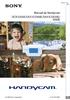 Clicar Manual da Handycam DCR-SX30E/SX31E/SX40E/SX41E/SX50E/ SX60E 2009 Sony Corporation 4-132-761-72(1) PT Utilizar o Manual da Handycam Neste Manual da Handycam irá encontrar informações sobre como utilizar
Clicar Manual da Handycam DCR-SX30E/SX31E/SX40E/SX41E/SX50E/ SX60E 2009 Sony Corporation 4-132-761-72(1) PT Utilizar o Manual da Handycam Neste Manual da Handycam irá encontrar informações sobre como utilizar
Welcome to the World of PlayStation
 Welcome to the World of PlayStation Põe a tua PS4 a funcionar com a ajuda deste útil manual de início rápido. Manual de início rápido Português CUH-1116B 7026934 Como começar Liga o sistema ao televisor.
Welcome to the World of PlayStation Põe a tua PS4 a funcionar com a ajuda deste útil manual de início rápido. Manual de início rápido Português CUH-1116B 7026934 Como começar Liga o sistema ao televisor.
MANUAL DO UTILIZADOR DA WEBCAM HP
 MANUAL DO UTILIZADOR DA WEBCAM HP v4.3.pt Part number: 5992-4251 Copyright 2008 2009 Hewlett-Packard Development Company, L.P. A informação deste documento está sujeita a alterações sem aviso prévio. As
MANUAL DO UTILIZADOR DA WEBCAM HP v4.3.pt Part number: 5992-4251 Copyright 2008 2009 Hewlett-Packard Development Company, L.P. A informação deste documento está sujeita a alterações sem aviso prévio. As
Painel de Mensagens TXT 010556 TXT 010764 TXT 020764. Manual do Usuário
 Painel de Mensagens TXT 010556 TXT 010764 TXT 020764 Manual do Usuário A GPTRONICS está capacitada a fabricar produtos de excelente qualidade e oferecer todo o suporte técnico necessário, tendo como objetivo
Painel de Mensagens TXT 010556 TXT 010764 TXT 020764 Manual do Usuário A GPTRONICS está capacitada a fabricar produtos de excelente qualidade e oferecer todo o suporte técnico necessário, tendo como objetivo
Gravando Dados e Cópias de CD s com o Nero 6.0 Disciplina Operação de Sistemas Aplicativos I
 CENTRO ESTADUAL DE EDUCAÇÃO TECNOLÓGICA PAULA SOUZA Escola Técnica Estadual de Avaré ETE-AVARÉ CURSO DE TÉCNICO EM INFORMÁTICA NÚCLEO DE APOIO Gravando Dados e Cópias de CD s com o Nero 6.0 Disciplina
CENTRO ESTADUAL DE EDUCAÇÃO TECNOLÓGICA PAULA SOUZA Escola Técnica Estadual de Avaré ETE-AVARÉ CURSO DE TÉCNICO EM INFORMÁTICA NÚCLEO DE APOIO Gravando Dados e Cópias de CD s com o Nero 6.0 Disciplina
CONCEITOS BÁSICOS DE UM SISTEMA OPERATIVO
 4 CONCEITOS BÁSICOS DE UM SISTEMA OPERATIVO CONCEITOS BÁSICOS MS-DOS MICROSOFT DISK OPERATION SYSTEM INSTALAÇÃO E CONFIGURAÇÃO DE UM SISTEMA OPERATIVO LIGAÇÕES À INTERNET O que é um sistema operativo?
4 CONCEITOS BÁSICOS DE UM SISTEMA OPERATIVO CONCEITOS BÁSICOS MS-DOS MICROSOFT DISK OPERATION SYSTEM INSTALAÇÃO E CONFIGURAÇÃO DE UM SISTEMA OPERATIVO LIGAÇÕES À INTERNET O que é um sistema operativo?
Obrigado por comprar este tablet. Por favor, leia e guarde todas as instruções de operação antes de utilizar o aparelho.
 Manual em Portugues Prefácio Obrigado por comprar este tablet. Por favor, leia e guarde todas as instruções de operação antes de utilizar o aparelho. I. Nota 1. Evite deixar cair o aparelho ou agitar com
Manual em Portugues Prefácio Obrigado por comprar este tablet. Por favor, leia e guarde todas as instruções de operação antes de utilizar o aparelho. I. Nota 1. Evite deixar cair o aparelho ou agitar com
Atualização, backup e recuperação de software
 Atualização, backup e recuperação de software Guia do Usuário Copyright 2007 Hewlett-Packard Development Company, L.P. Microsoft é uma marca registrada da Microsoft Corporation nos Estados Unidos. As informações
Atualização, backup e recuperação de software Guia do Usuário Copyright 2007 Hewlett-Packard Development Company, L.P. Microsoft é uma marca registrada da Microsoft Corporation nos Estados Unidos. As informações
2400 Series Primeiros passos
 Conteúdo 2400 Series Primeiros passos Consute o Guia do usuário completo no CD para obter informações mais detalhadas sobre as seguintes tarefas: Configurando a impressora Conhecendo a impressora Colocando
Conteúdo 2400 Series Primeiros passos Consute o Guia do usuário completo no CD para obter informações mais detalhadas sobre as seguintes tarefas: Configurando a impressora Conhecendo a impressora Colocando
Guia do Usuário. Registrador de Dados de Pressão barométrica / Umidade e Temperatura Modelo SD700
 Guia do Usuário Registrador de Dados de Pressão barométrica / Umidade e Temperatura Modelo SD700 Introdução Parabéns pela sua compra do Registrador de Dados de Pressão barométrica/umidade/temperatura Extech
Guia do Usuário Registrador de Dados de Pressão barométrica / Umidade e Temperatura Modelo SD700 Introdução Parabéns pela sua compra do Registrador de Dados de Pressão barométrica/umidade/temperatura Extech
Podium View TM 2.0 Software de Imagem para o Apresentador Virtual Manual do Utilizador - Portugués
 Podium View TM 2.0 Software de Imagem para o Apresentador Virtual Manual do Utilizador - Portugués Índice 1. Introdução... 2 2. Requisitos do Sistema... 2 3. Instalar Podium View... 3 4. Ligação ao Hardware...
Podium View TM 2.0 Software de Imagem para o Apresentador Virtual Manual do Utilizador - Portugués Índice 1. Introdução... 2 2. Requisitos do Sistema... 2 3. Instalar Podium View... 3 4. Ligação ao Hardware...
Cópia de Segurança e Recuperação Manual do utilizador
 Cópia de Segurança e Recuperação Manual do utilizador Copyright 2008 Hewlett-Packard Development Company, L.P. O Windows e o Windows Vista são marcas comerciais ou marcas registadas da Microsoft Corporation,
Cópia de Segurança e Recuperação Manual do utilizador Copyright 2008 Hewlett-Packard Development Company, L.P. O Windows e o Windows Vista são marcas comerciais ou marcas registadas da Microsoft Corporation,
ANTES DE UTILIZAR A PLACA EM VIDRO CERÂMICO
 MANUAL DE UTILIZAÇÃO ANTES DE UTILIZAR A PLACA EM VIDRO CERÂMICO INSTALAÇÃO LIGAÇÃO ELÉCTRICA SUGESTÕES PARA POUPANÇA DE ENERGIA SUGESTÕES PARA A PROTECÇÃO DO AMBIENTE PRECAUÇÕES E RECOMENDAÇÕES GERAIS
MANUAL DE UTILIZAÇÃO ANTES DE UTILIZAR A PLACA EM VIDRO CERÂMICO INSTALAÇÃO LIGAÇÃO ELÉCTRICA SUGESTÕES PARA POUPANÇA DE ENERGIA SUGESTÕES PARA A PROTECÇÃO DO AMBIENTE PRECAUÇÕES E RECOMENDAÇÕES GERAIS
Superintendência Regional de Ensino de Ubá - MG Núcleo de Tecnologia Educacional NTE/Ubá. LibreOffice Impress Editor de Apresentação
 Superintendência Regional de Ensino de Ubá - MG Núcleo de Tecnologia Educacional NTE/Ubá LibreOffice Impress Editor de Apresentação Iniciando o Impress no Linux Educacional 4 1. Clique no botão 'LE' no
Superintendência Regional de Ensino de Ubá - MG Núcleo de Tecnologia Educacional NTE/Ubá LibreOffice Impress Editor de Apresentação Iniciando o Impress no Linux Educacional 4 1. Clique no botão 'LE' no
1. Criar uma nova apresentação
 MANUAL DO Baixa da Banheira, 2006 1. Criar uma nova apresentação Para iniciar uma sessão de trabalho no PowerPoint é necessário criar uma nova apresentação para depois trabalhar a mesma. Ao iniciar uma
MANUAL DO Baixa da Banheira, 2006 1. Criar uma nova apresentação Para iniciar uma sessão de trabalho no PowerPoint é necessário criar uma nova apresentação para depois trabalhar a mesma. Ao iniciar uma
Auricular Bluetooth Nokia BH-104 9213524/2
 Auricular Bluetooth Nokia BH-104 2 1 4 5 6 3 7 8 11 12 9 10 9213524/2 DECLARAÇÃO DE CONFORMIDADE A NOKIA CORPORATION declara que este produto BH-104 está em conformidade com os requisitos essenciais e
Auricular Bluetooth Nokia BH-104 2 1 4 5 6 3 7 8 11 12 9 10 9213524/2 DECLARAÇÃO DE CONFORMIDADE A NOKIA CORPORATION declara que este produto BH-104 está em conformidade com os requisitos essenciais e
Seu manual do usuário KONICA MINOLTA BIZHUB PRO C5500 http://pt.yourpdfguides.com/dref/589352
 Você pode ler as recomendações contidas no guia do usuário, no guia de técnico ou no guia de instalação para KONICA MINOLTA BIZHUB PRO C5500. Você vai encontrar as respostas a todas suas perguntas sobre
Você pode ler as recomendações contidas no guia do usuário, no guia de técnico ou no guia de instalação para KONICA MINOLTA BIZHUB PRO C5500. Você vai encontrar as respostas a todas suas perguntas sobre
8. Perguntas e Respostas
 Arquimedes Manual do Utilizador 185 8. Perguntas e Respostas 8.1. Aparência Para conservar a disposição na qual estão expostas as B.D. no ecrã e para que em posteriores sessões de trabalho tenham a mesma
Arquimedes Manual do Utilizador 185 8. Perguntas e Respostas 8.1. Aparência Para conservar a disposição na qual estão expostas as B.D. no ecrã e para que em posteriores sessões de trabalho tenham a mesma
Actualização, Cópias de Segurança e Recuperação de Software
 Actualização, Cópias de Segurança e Recuperação de Software Manual do utilizador Copyright 2007 Hewlett-Packard Development Company, L.P. Windows é uma marca comercial registada da Microsoft Corporation
Actualização, Cópias de Segurança e Recuperação de Software Manual do utilizador Copyright 2007 Hewlett-Packard Development Company, L.P. Windows é uma marca comercial registada da Microsoft Corporation
Gestor de ligações Manual do Utilizador
 Gestor de ligações Manual do Utilizador 1.0ª Edição PT 2010 Nokia. Todos os direitos reservados. Nokia, Nokia Connecting People e o logótipo Nokia Original Accessories são marcas comerciais ou marcas registadas
Gestor de ligações Manual do Utilizador 1.0ª Edição PT 2010 Nokia. Todos os direitos reservados. Nokia, Nokia Connecting People e o logótipo Nokia Original Accessories são marcas comerciais ou marcas registadas
1 ACESSO PARA SECRETÁRIA... 4 2 - CONFIGURAR HORÁRIOS DE ATENDIMENTO... 4 2.1 BLOQUEANDO E HABILITANDO HORÁRIOS... 5 3 PRÉ-DEFININDO PARÂMETROS DE
 2 1 ACESSO PARA SECRETÁRIA... 4 2 - CONFIGURAR HORÁRIOS DE ATENDIMENTO... 4 2.1 BLOQUEANDO E HABILITANDO HORÁRIOS... 5 3 PRÉ-DEFININDO PARÂMETROS DE ATENDIMENTO... 6 4 - A TELA AGENDA... 7 4.1 - TIPOS
2 1 ACESSO PARA SECRETÁRIA... 4 2 - CONFIGURAR HORÁRIOS DE ATENDIMENTO... 4 2.1 BLOQUEANDO E HABILITANDO HORÁRIOS... 5 3 PRÉ-DEFININDO PARÂMETROS DE ATENDIMENTO... 6 4 - A TELA AGENDA... 7 4.1 - TIPOS
Bem-vindo! Mustek Systems, Inc.
 Bem-vindo! Mustek Systems, Inc. As informações contidas neste documento estão sujeitas a alterações sem aviso prévio. As empresas, nomes e dados utilizados nestes exemplos são fictícios, a menos que o
Bem-vindo! Mustek Systems, Inc. As informações contidas neste documento estão sujeitas a alterações sem aviso prévio. As empresas, nomes e dados utilizados nestes exemplos são fictícios, a menos que o
Manual do utilizador
 BT24 Manual do utilizador LEITOR MULTIMÉDIA DIGITAL Descriçã ção geral das funçõ ções O BT24 é um leitor MP4 com ecrã táctil. O utilizador pode utilizar os dedos para tocar no ícone e seleccionar o menu
BT24 Manual do utilizador LEITOR MULTIMÉDIA DIGITAL Descriçã ção geral das funçõ ções O BT24 é um leitor MP4 com ecrã táctil. O utilizador pode utilizar os dedos para tocar no ícone e seleccionar o menu
CEL-SP7RA2B0. Câmara de vídeo HD. Manual de instruções
 CEL-SP7RA2B0 Câmara de vídeo HD Manual de instruções Introdução Instruções de Utilização Importantes AVISO! AVISO! PARA REDUZIR O RISCO DE CHOQUES ELÉCTRICOS, NÃO RETIRE A COBERTURA (OU TAMPA TRASEIRA).
CEL-SP7RA2B0 Câmara de vídeo HD Manual de instruções Introdução Instruções de Utilização Importantes AVISO! AVISO! PARA REDUZIR O RISCO DE CHOQUES ELÉCTRICOS, NÃO RETIRE A COBERTURA (OU TAMPA TRASEIRA).
LASERTECK SOFTECK FC MANUAL DO USUÁRIO
 LASERTECK SOFTECK FC MANUAL DO USUÁRIO 2015 SUMÁRIO 1 INTRODUÇÃO... 3 2 REQUISITOS DO SISTEMA... 3 3 INSTALAÇÃO... 3 4 O QUE MUDOU... 3 5 COMO COMEÇAR... 4 6 FORMULÁRIOS DE CADASTRO... 5 7 CADASTRO DE
LASERTECK SOFTECK FC MANUAL DO USUÁRIO 2015 SUMÁRIO 1 INTRODUÇÃO... 3 2 REQUISITOS DO SISTEMA... 3 3 INSTALAÇÃO... 3 4 O QUE MUDOU... 3 5 COMO COMEÇAR... 4 6 FORMULÁRIOS DE CADASTRO... 5 7 CADASTRO DE
PUPILOMETRO GR-4. w w w. m e l l o i n d u s t r i a l. c o m. b r
 PUPILOMETRO GR-4 *O Pupilometro é um instrumento digital de precisão óptica usado para medir a distancia pupilar. *Este equipamento foi desenvolvido cientificamente integrando tecnologia, mecanismos, eletricidade
PUPILOMETRO GR-4 *O Pupilometro é um instrumento digital de precisão óptica usado para medir a distancia pupilar. *Este equipamento foi desenvolvido cientificamente integrando tecnologia, mecanismos, eletricidade
Manual do Usuário ICCTAB 705B/W/P
 Manual do Usuário ICCTAB 705B/W/P 1. Introdução ao Tablet PC 1.1 Diagrama geral do Tablet PC Diagrama Frontal: Figura 1-1. Diagrama Lateral: Figura 1-2 Diagrama Traseiro: Figura 1-3 1.2 Tablet PC - Uso
Manual do Usuário ICCTAB 705B/W/P 1. Introdução ao Tablet PC 1.1 Diagrama geral do Tablet PC Diagrama Frontal: Figura 1-1. Diagrama Lateral: Figura 1-2 Diagrama Traseiro: Figura 1-3 1.2 Tablet PC - Uso
 NOTA IMPORTANTE Claro cliente, muito obrigado por ter escolhido a balança eletrônica UMA, da Casa Bugatti. Como a maioria dos eletrodomésticos, esta balança deve ser usada com cuidado e atenção para prevenir
NOTA IMPORTANTE Claro cliente, muito obrigado por ter escolhido a balança eletrônica UMA, da Casa Bugatti. Como a maioria dos eletrodomésticos, esta balança deve ser usada com cuidado e atenção para prevenir
CÂMARA DE VÍDEO HD SPORT
 TREVI GO 2100HD CÂMARA DE VÍDEO HD SPORT MANUAL DO USUÁRIO PORTOGUÊS Prefácio Obrigado por adquirir esta câmara digital. Leia cuidadosamente todo manual de instruções antes de utilizá-la, e mantenha este
TREVI GO 2100HD CÂMARA DE VÍDEO HD SPORT MANUAL DO USUÁRIO PORTOGUÊS Prefácio Obrigado por adquirir esta câmara digital. Leia cuidadosamente todo manual de instruções antes de utilizá-la, e mantenha este
UNIVERSIDADE FEDERAL DO AMAPÁ PRÓ REITORIA DE ADMINISTRAÇÃO E PLANEJAMENTO DEPARTAMENTO DE INFORMÁTICA. Manual do Moodle- Sala virtual
 UNIVERSIDADE FEDERAL DO AMAPÁ PRÓ REITORIA DE ADMINISTRAÇÃO E PLANEJAMENTO DEPARTAMENTO DE INFORMÁTICA Manual do Moodle- Sala virtual UNIFAP MACAPÁ-AP 2012 S U M Á R I O 1 Tela de Login...3 2 Tela Meus
UNIVERSIDADE FEDERAL DO AMAPÁ PRÓ REITORIA DE ADMINISTRAÇÃO E PLANEJAMENTO DEPARTAMENTO DE INFORMÁTICA Manual do Moodle- Sala virtual UNIFAP MACAPÁ-AP 2012 S U M Á R I O 1 Tela de Login...3 2 Tela Meus
Register your product and get support at www.philips.com/welcome HP8655 HP8656. Manual do utilizador
 Register your product and get support at www.philips.com/welcome HP8655 HP8656 PT Manual do utilizador a b c d e f g h c d i j k C 3 3CM 7~10 sec. 7~10 sec. 7~10 sec. 7 7~10 sec. Português Parabéns
Register your product and get support at www.philips.com/welcome HP8655 HP8656 PT Manual do utilizador a b c d e f g h c d i j k C 3 3CM 7~10 sec. 7~10 sec. 7~10 sec. 7 7~10 sec. Português Parabéns
Seu manual do usuário COMPAQ BD 340I http://pt.yourpdfguides.com/dref/3594988
 Você pode ler as recomendações contidas no guia do usuário, no guia de técnico ou no guia de instalação para. Você vai encontrar as respostas a todas suas perguntas sobre a no manual do usuário (informação,
Você pode ler as recomendações contidas no guia do usuário, no guia de técnico ou no guia de instalação para. Você vai encontrar as respostas a todas suas perguntas sobre a no manual do usuário (informação,
Manual do usuário. PIXPRO SP360 (versão para PC) Ver. 4
 Manual do usuário PIXPRO SP360 (versão para PC) Ver. 4 Antes de você iniciar Declaração de Conformidade Parte responsável: JK Imaging, Ltd. Morada: JK Imaging, Ltd. 17239 South Main Street, Gardena, CA
Manual do usuário PIXPRO SP360 (versão para PC) Ver. 4 Antes de você iniciar Declaração de Conformidade Parte responsável: JK Imaging, Ltd. Morada: JK Imaging, Ltd. 17239 South Main Street, Gardena, CA
Cópia de Segurança e Recuperação Manual do utilizador
 Cópia de Segurança e Recuperação Manual do utilizador Copyright 2009 Hewlett-Packard Development Company, L.P. Windows é uma marca comercial registada nos EUA da Microsoft Corporation. As informações aqui
Cópia de Segurança e Recuperação Manual do utilizador Copyright 2009 Hewlett-Packard Development Company, L.P. Windows é uma marca comercial registada nos EUA da Microsoft Corporation. As informações aqui
Manual de Transição TWT Sítio de Disciplina para Moodle 2.6
 Universidade Católica Portuguesa Direcção de Sistemas de Informação Manual de Transição TWT Sítio de Disciplina para Moodle 2.6 Manual de utilização - Docentes DSI Outubro 2014 V2.6 ÍNDICE 1 OBJETIVO DESTE
Universidade Católica Portuguesa Direcção de Sistemas de Informação Manual de Transição TWT Sítio de Disciplina para Moodle 2.6 Manual de utilização - Docentes DSI Outubro 2014 V2.6 ÍNDICE 1 OBJETIVO DESTE
Guia do Utilizador para o DS500E e o DS800E. Dangerfield May 2006V2 Delphi PSS
 Guia do Utilizador para o DS500E e o DS800E 1 ÍNDICE Componentes principais... 3 Menu principal... 14 Programa de diagnóstico.....35 Inserção de chave de Hardware. 44 Actualizar firmware...47 Comunicação
Guia do Utilizador para o DS500E e o DS800E 1 ÍNDICE Componentes principais... 3 Menu principal... 14 Programa de diagnóstico.....35 Inserção de chave de Hardware. 44 Actualizar firmware...47 Comunicação
Instruções de Instalação
 knfbreader Mobile e kreader Mobile Instruções de Instalação Copyright 2008 K-NFB Reading Technology, Inc. www.knfbreader.eu Todos os direitos reservados. Os outros nomes de empresas e produtos são marcas
knfbreader Mobile e kreader Mobile Instruções de Instalação Copyright 2008 K-NFB Reading Technology, Inc. www.knfbreader.eu Todos os direitos reservados. Os outros nomes de empresas e produtos são marcas
QL-500 QL-560 QL-570 QL-650TD QL-1050
 QL-500 QL-560 QL-570 QL-650TD QL-1050 Manual de instalação do software Português LB9155001 Funcionalidades P-touch Editor Controlador da impressora P-touch Address Book (apenas Windows ) Introdução Torna
QL-500 QL-560 QL-570 QL-650TD QL-1050 Manual de instalação do software Português LB9155001 Funcionalidades P-touch Editor Controlador da impressora P-touch Address Book (apenas Windows ) Introdução Torna
Tutorial ConvertXtoDVD 3
 Tutorial ConvertXtoDVD 3 Índice: Adicionando seus arquivos de vídeo Adicionando um ou mais vídeos Página 2 Qualidade da conversão Página 3 Personalizando o menu Página 4 Escolhendo um template para o menu
Tutorial ConvertXtoDVD 3 Índice: Adicionando seus arquivos de vídeo Adicionando um ou mais vídeos Página 2 Qualidade da conversão Página 3 Personalizando o menu Página 4 Escolhendo um template para o menu
MANUAL DE INSTRUÇÕES DO TERMÔMETRO DIGITAL MODELO TD-870
 MANUAL DE INSTRUÇÕES DO TERMÔMETRO DIGITAL MODELO TD-870 Leia atentamente as instruções contidas neste manual antes de iniciar o uso do instrumento ÍNDICE 1. INTRODUÇÃO... - 1-2. REGRAS DE SEGURANÇA...
MANUAL DE INSTRUÇÕES DO TERMÔMETRO DIGITAL MODELO TD-870 Leia atentamente as instruções contidas neste manual antes de iniciar o uso do instrumento ÍNDICE 1. INTRODUÇÃO... - 1-2. REGRAS DE SEGURANÇA...
Guia do Usuário. Avigilon Control Center Móvel Versão 2.0 para Android
 Guia do Usuário Avigilon Control Center Móvel Versão 2.0 para Android 2011-2015 Avigilon Corporation. Todos os direitos reservados. AVIGILON é marca comercial registrada e/ou não registrada da Avigilon
Guia do Usuário Avigilon Control Center Móvel Versão 2.0 para Android 2011-2015 Avigilon Corporation. Todos os direitos reservados. AVIGILON é marca comercial registrada e/ou não registrada da Avigilon
IRISPen Air 7. Guia rápido. (Windows & Mac OS X)
 IRISPen Air 7 Guia rápido (Windows & Mac OS X) Este Guia rápido do utilizador ajuda-o a dar os primeiros passos com o IRISPen Air TM 7. Leia este guia antes de utilizar o scanner e o respetivo software.
IRISPen Air 7 Guia rápido (Windows & Mac OS X) Este Guia rápido do utilizador ajuda-o a dar os primeiros passos com o IRISPen Air TM 7. Leia este guia antes de utilizar o scanner e o respetivo software.
Atualização, Backup e Recuperação de Software. Número de Peça: 405533-201
 Atualização, Backup e Recuperação de Software Número de Peça: 405533-201 Janeiro de 2006 Sumário 1 Atualizações de Software Recebimento Automático de Atualizações de Software HP...................................
Atualização, Backup e Recuperação de Software Número de Peça: 405533-201 Janeiro de 2006 Sumário 1 Atualizações de Software Recebimento Automático de Atualizações de Software HP...................................
Controle remoto HP Media (somente em determinados modelos) Guia do Usuário
 Controle remoto HP Media (somente em determinados modelos) Guia do Usuário Copyright 2008 Hewlett-Packard Development Company, L.P. Windows e Windows Vista são marcas registradas da Microsoft Corporation
Controle remoto HP Media (somente em determinados modelos) Guia do Usuário Copyright 2008 Hewlett-Packard Development Company, L.P. Windows e Windows Vista são marcas registradas da Microsoft Corporation
HR10. Manual de instruções. Câmara de vídeo HD. Leia também o manual de instruções do Software de vídeo digital (num ficheiro PDF).
 HR10 Câmara de vídeo HD Manual de instruções Leia também o manual de instruções do Software de vídeo digital (num ficheiro PDF). CEL-SG9PA2B0 Introdução Instruções de Utilização Importantes AVISO! AVISO!
HR10 Câmara de vídeo HD Manual de instruções Leia também o manual de instruções do Software de vídeo digital (num ficheiro PDF). CEL-SG9PA2B0 Introdução Instruções de Utilização Importantes AVISO! AVISO!
